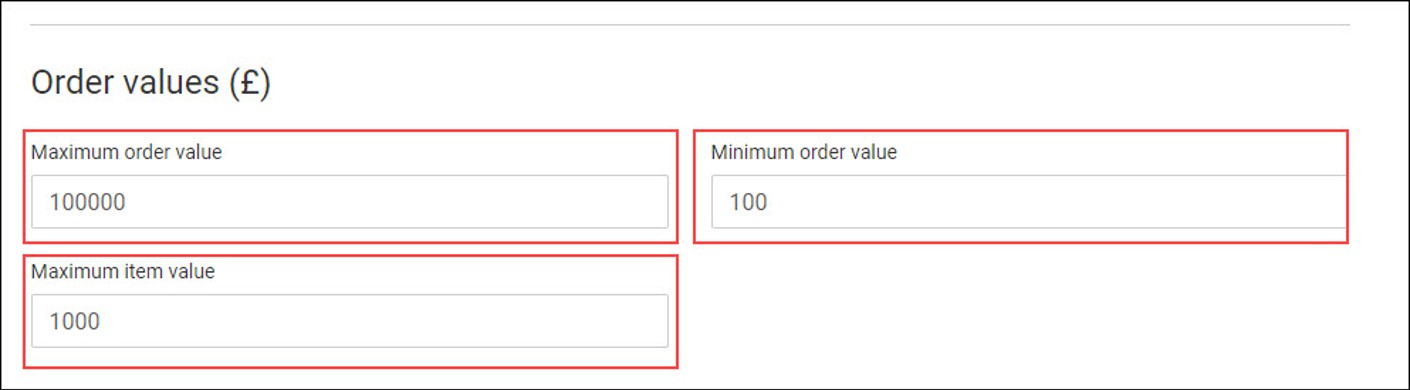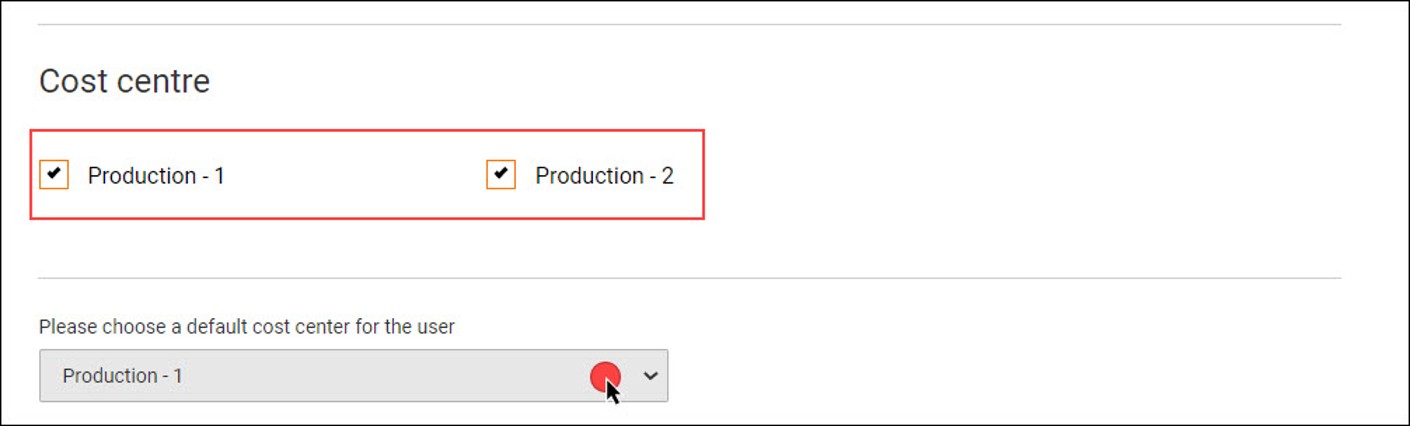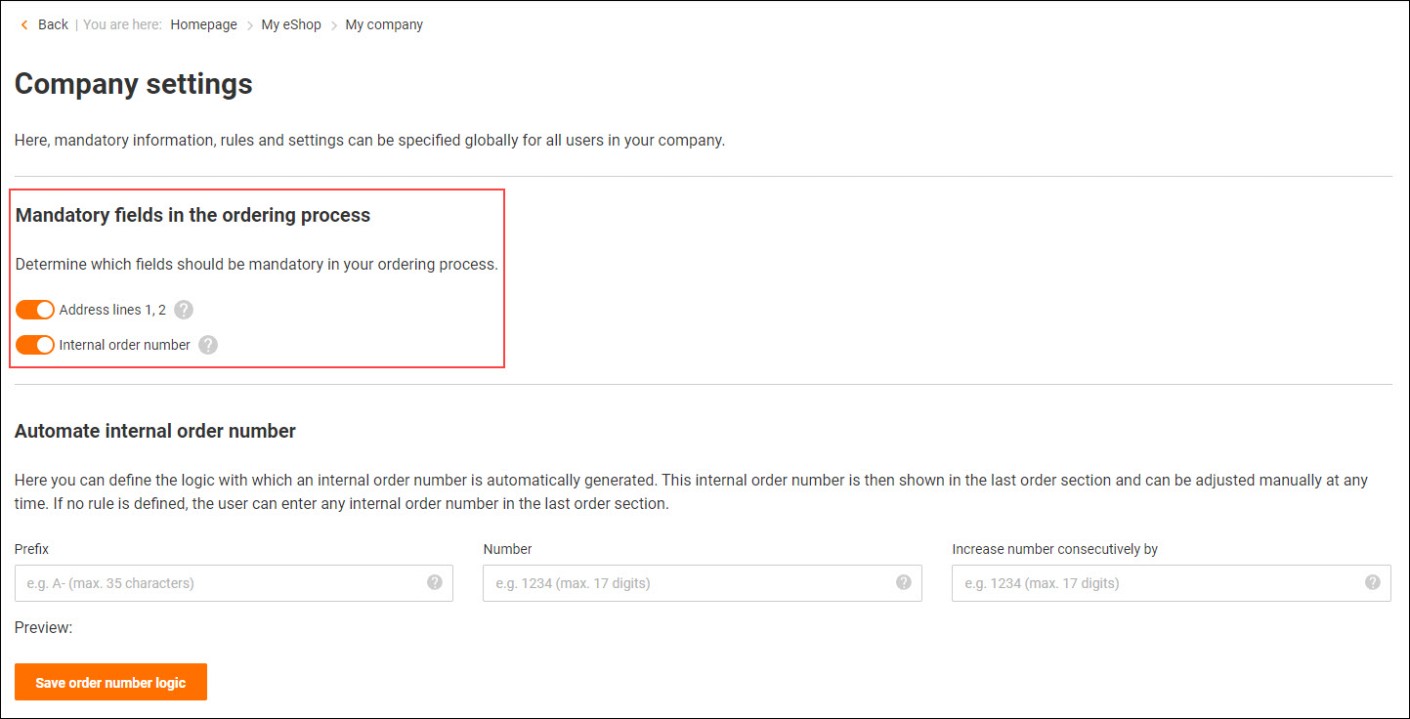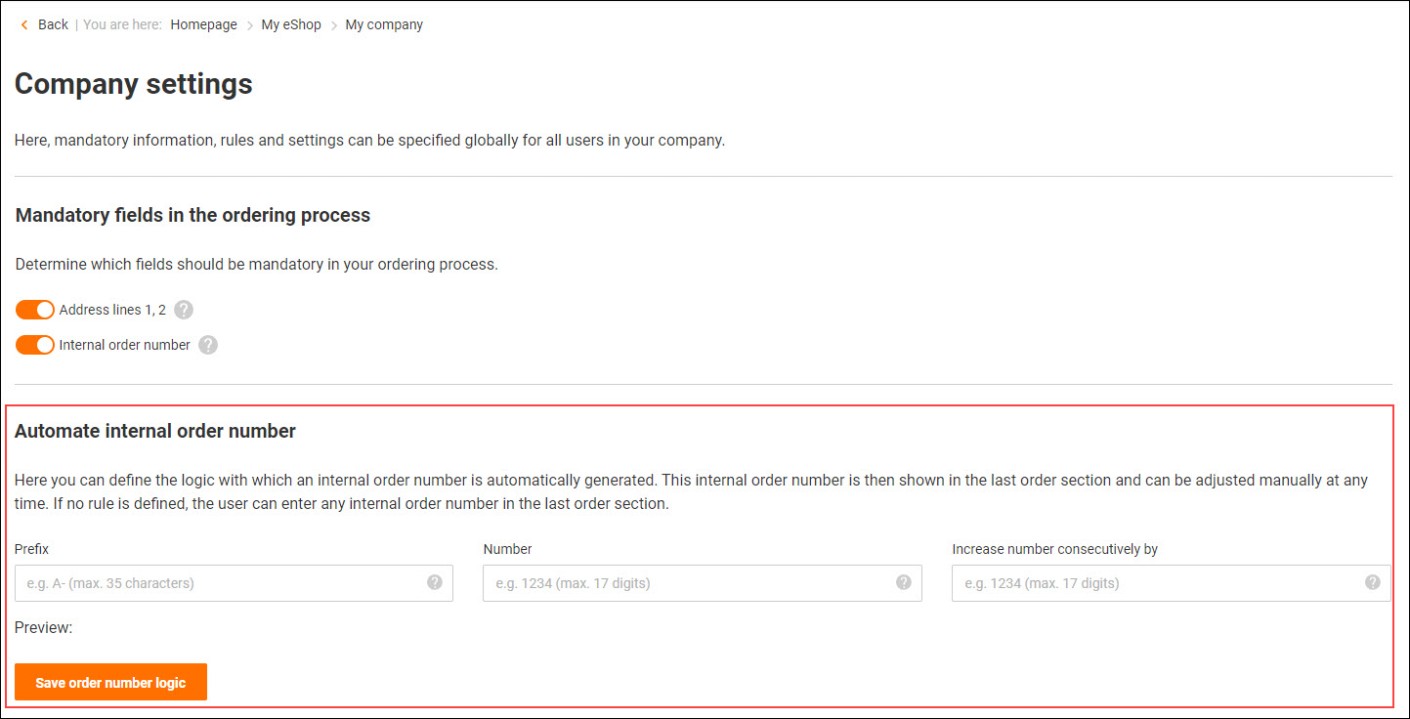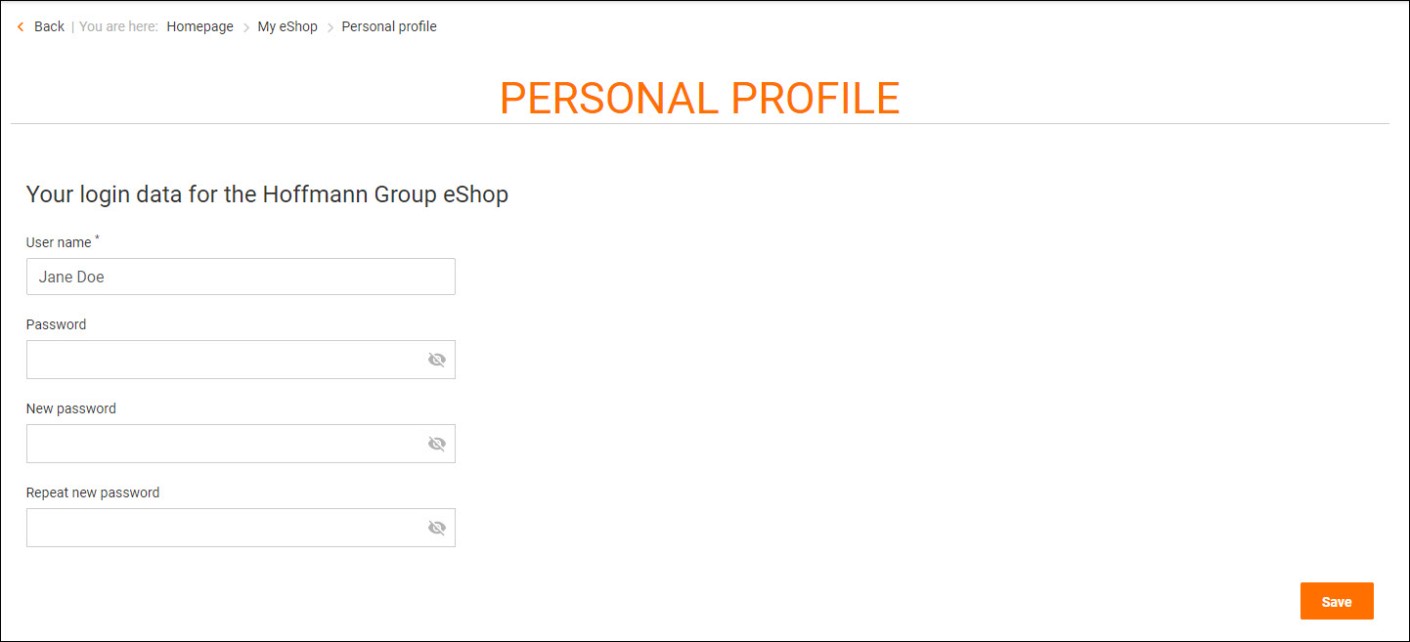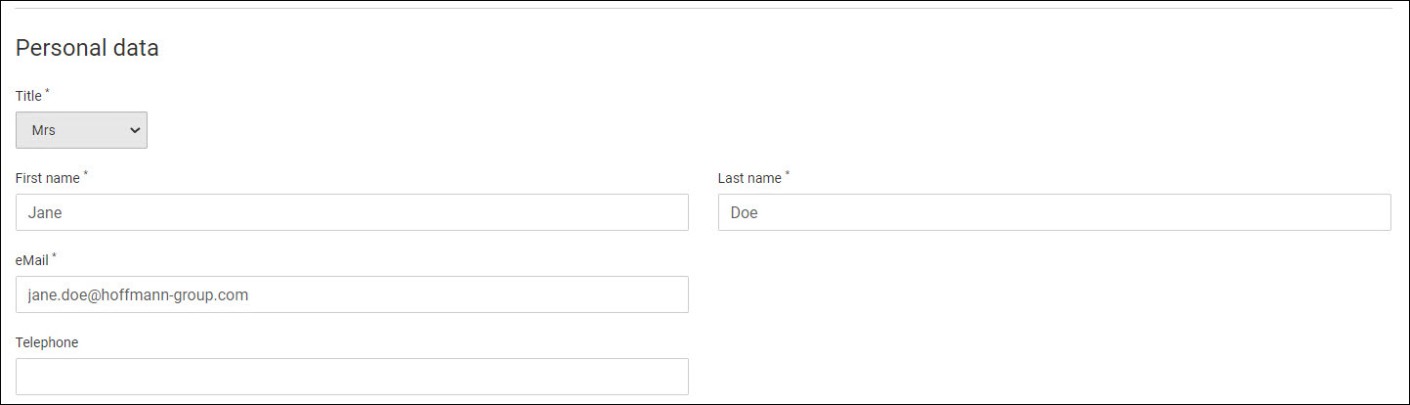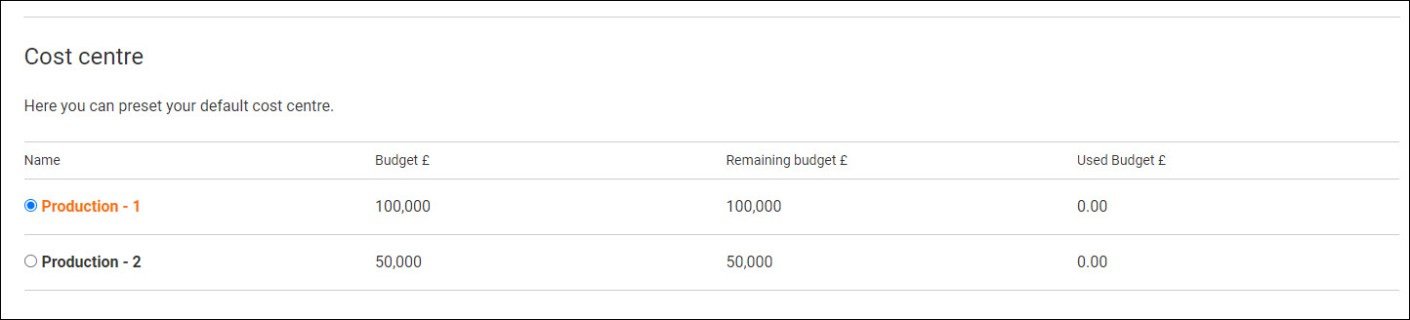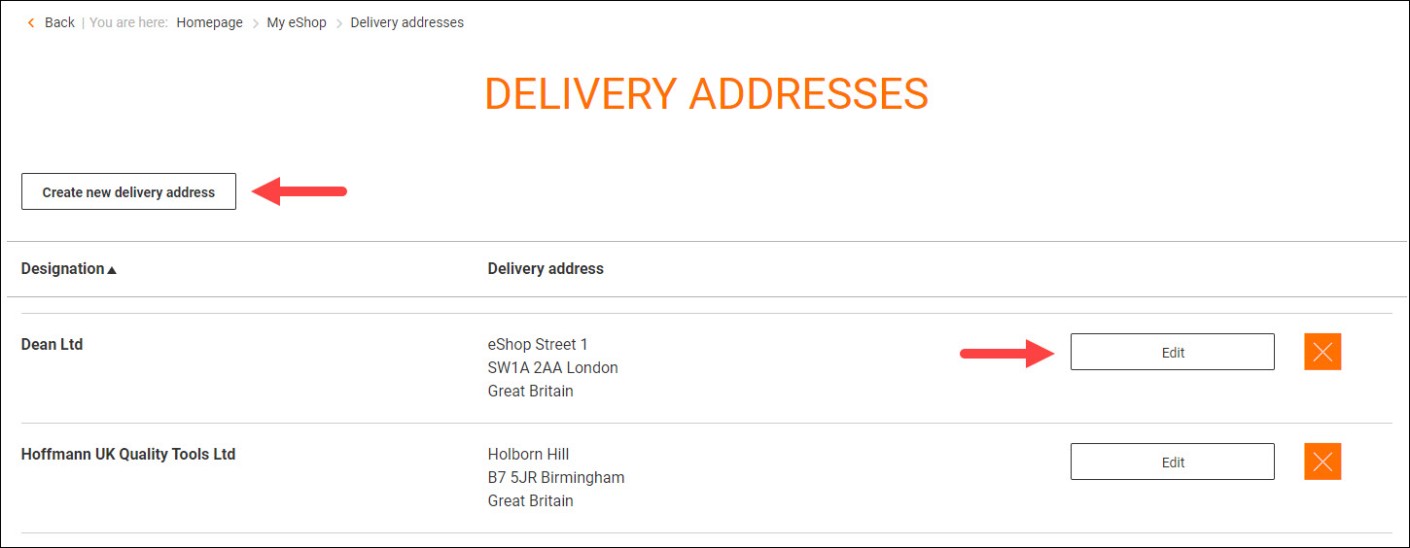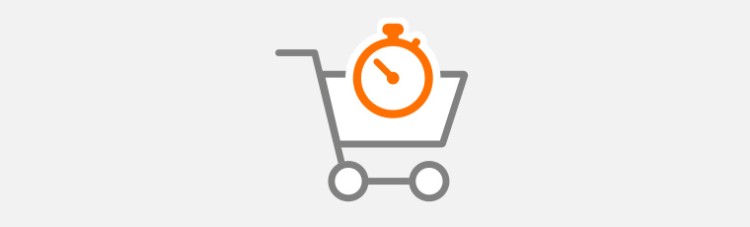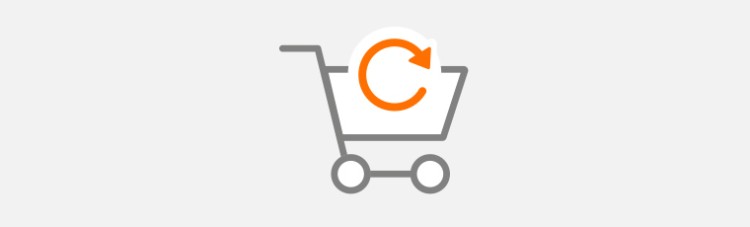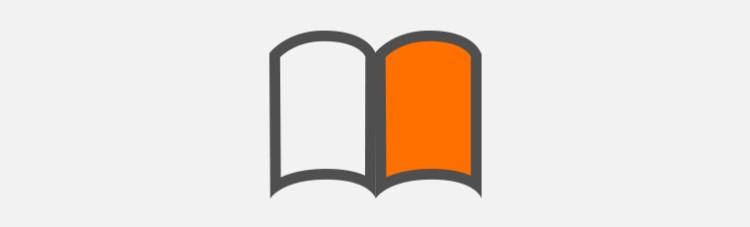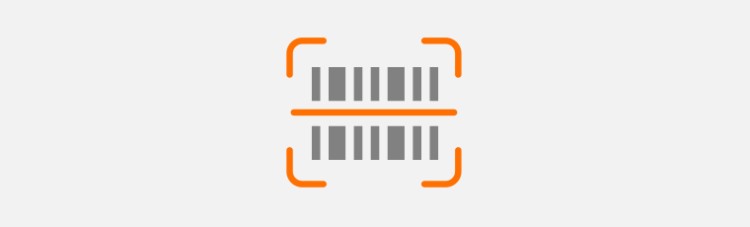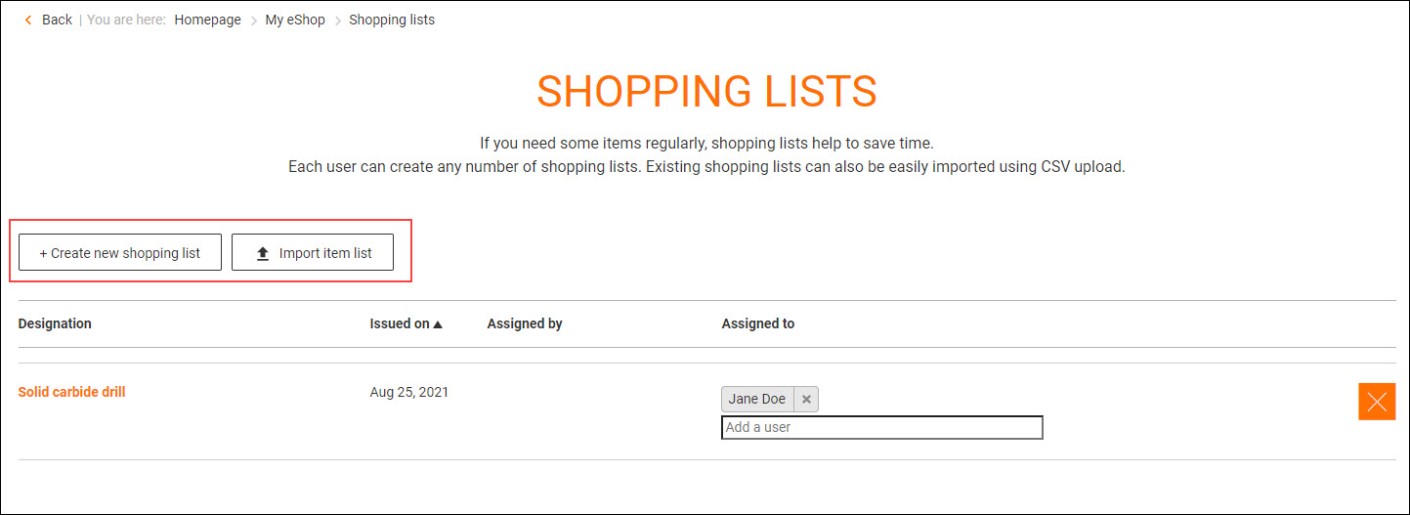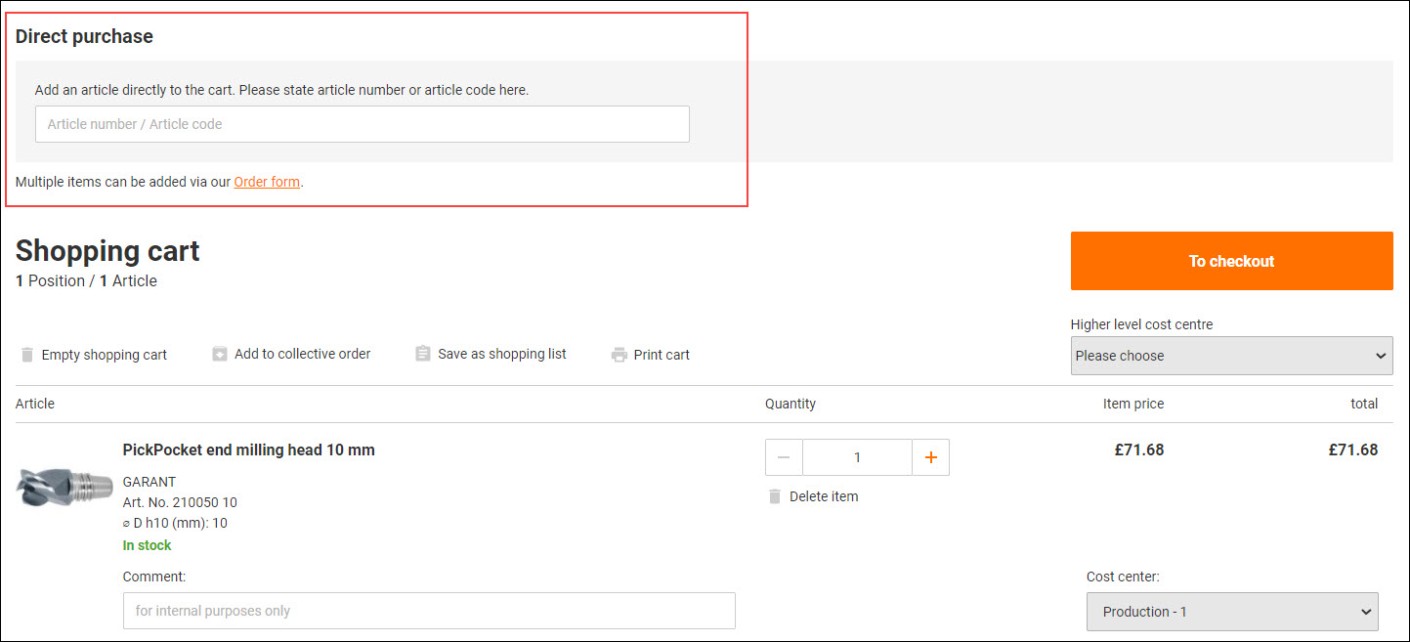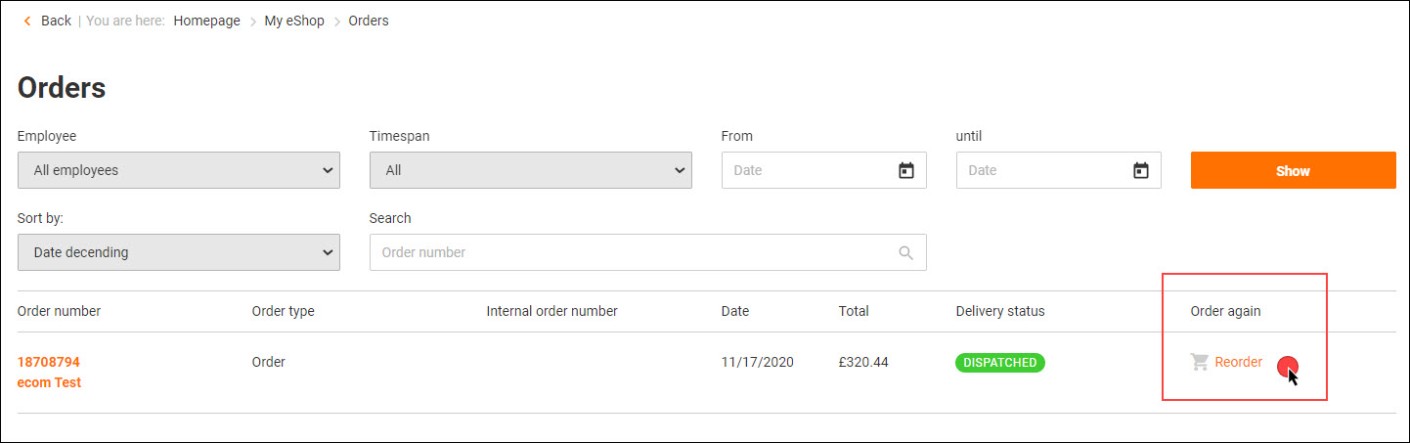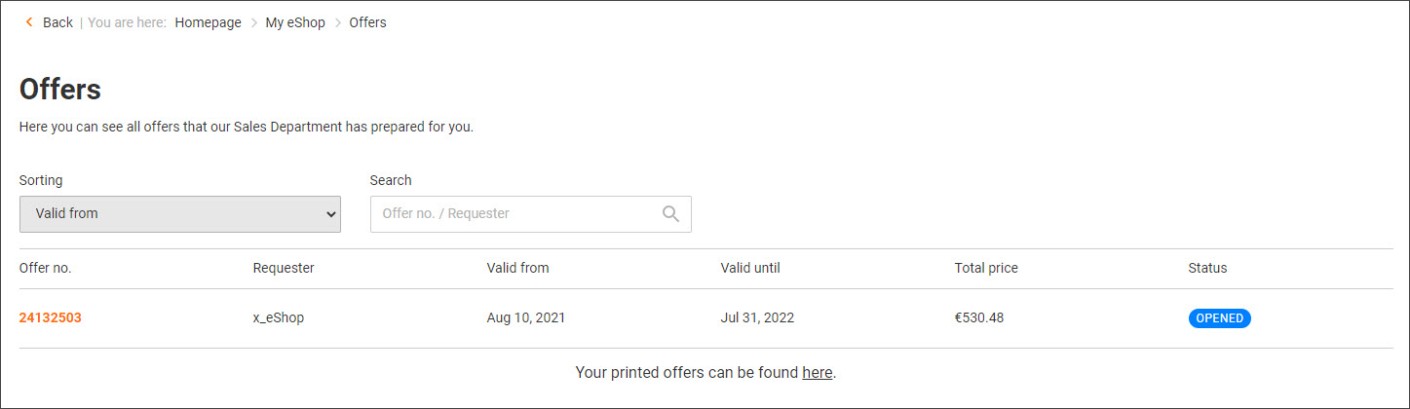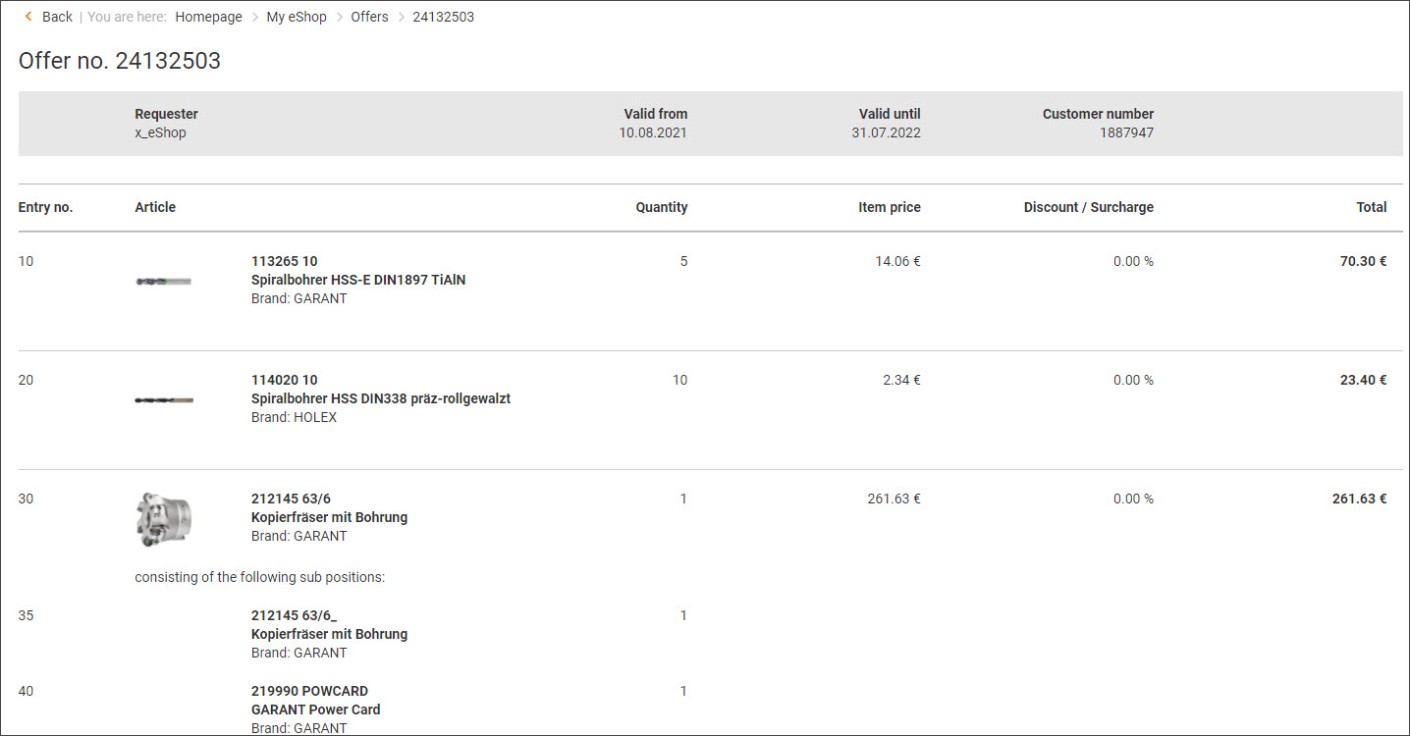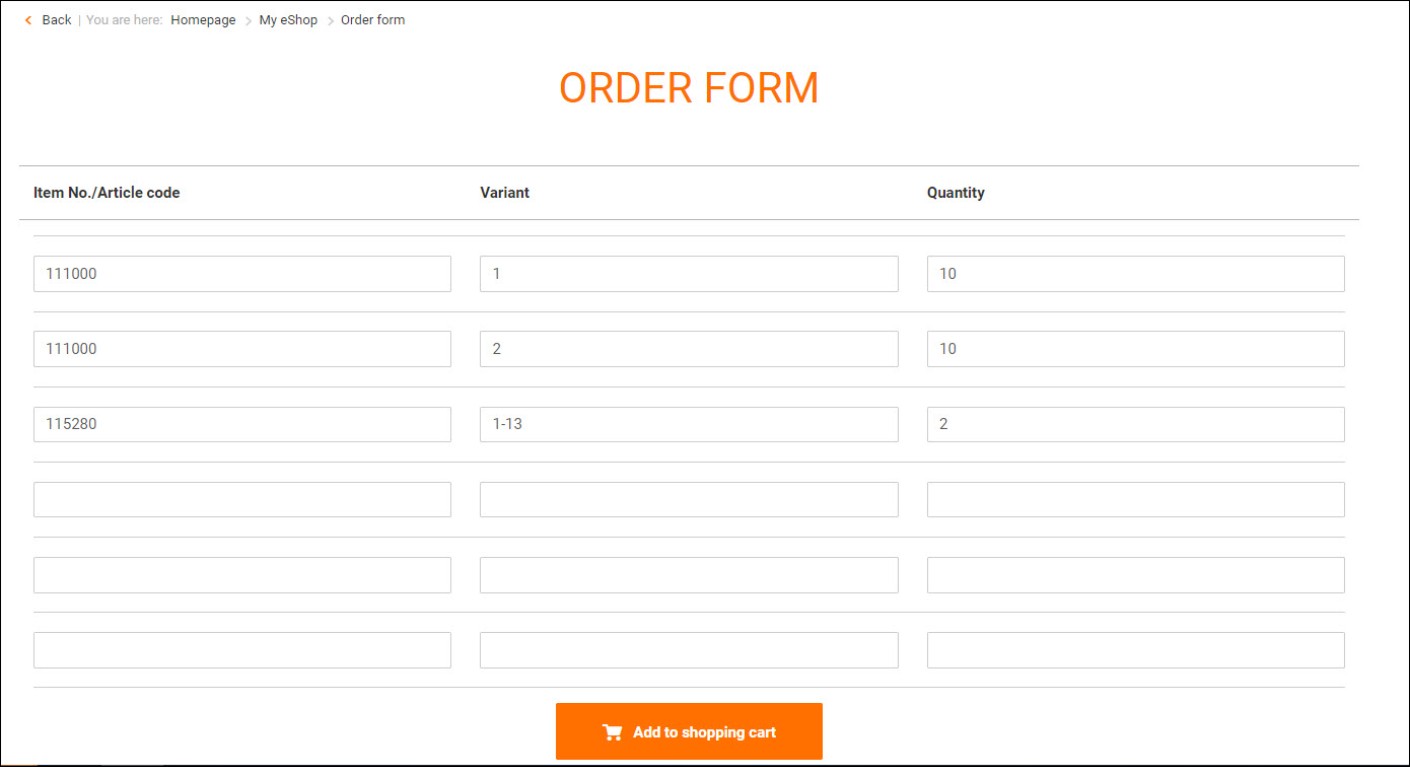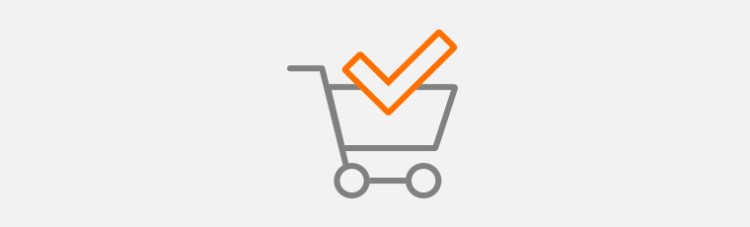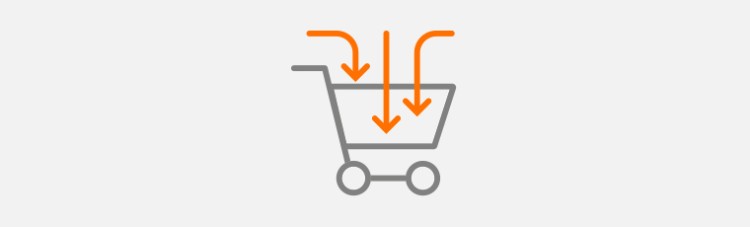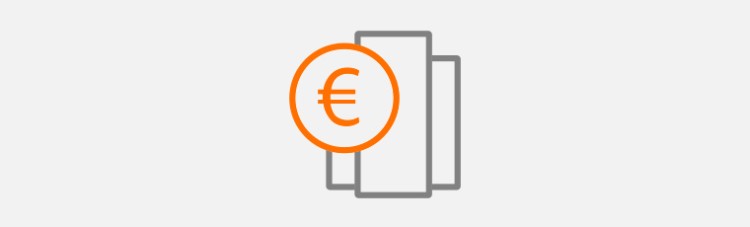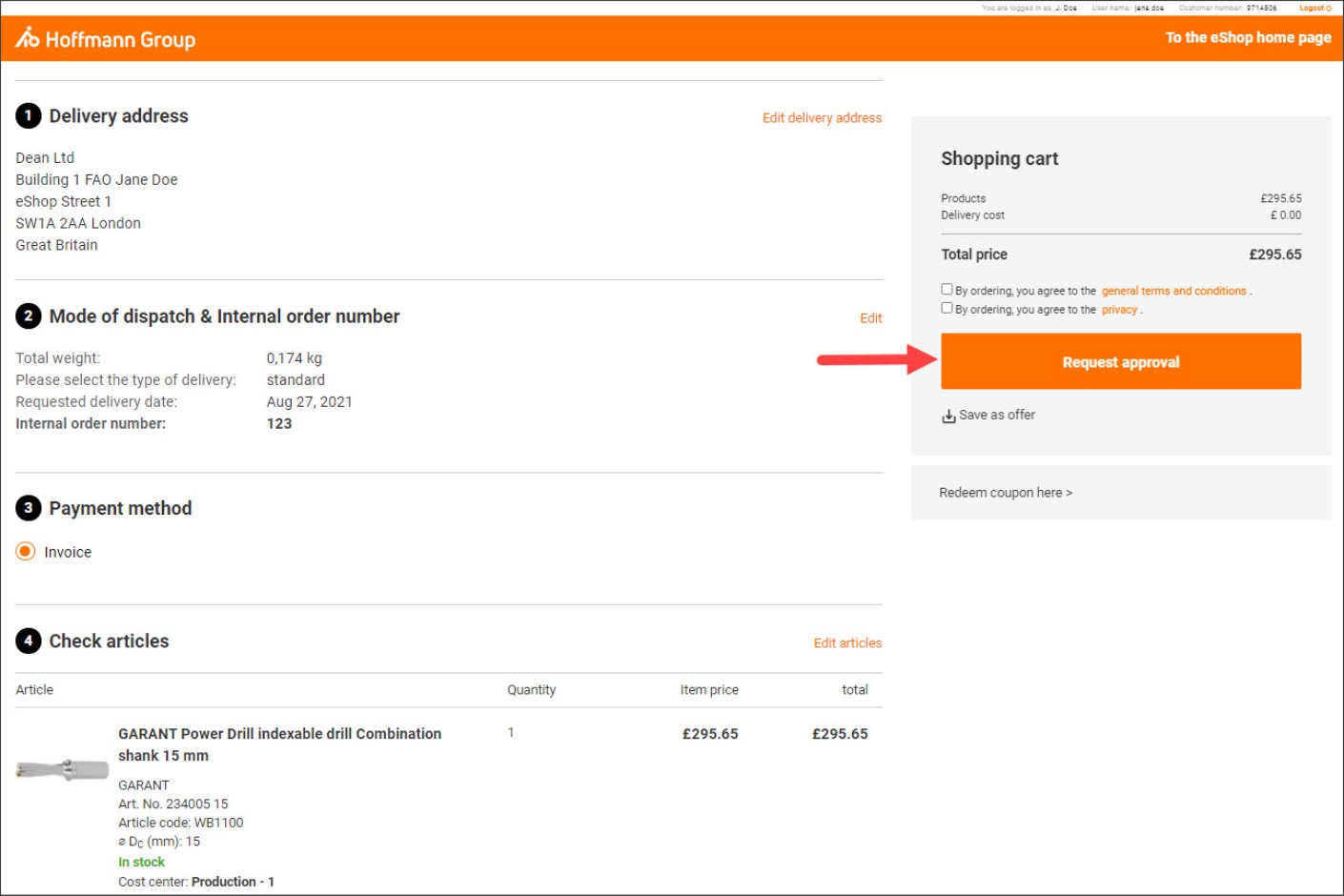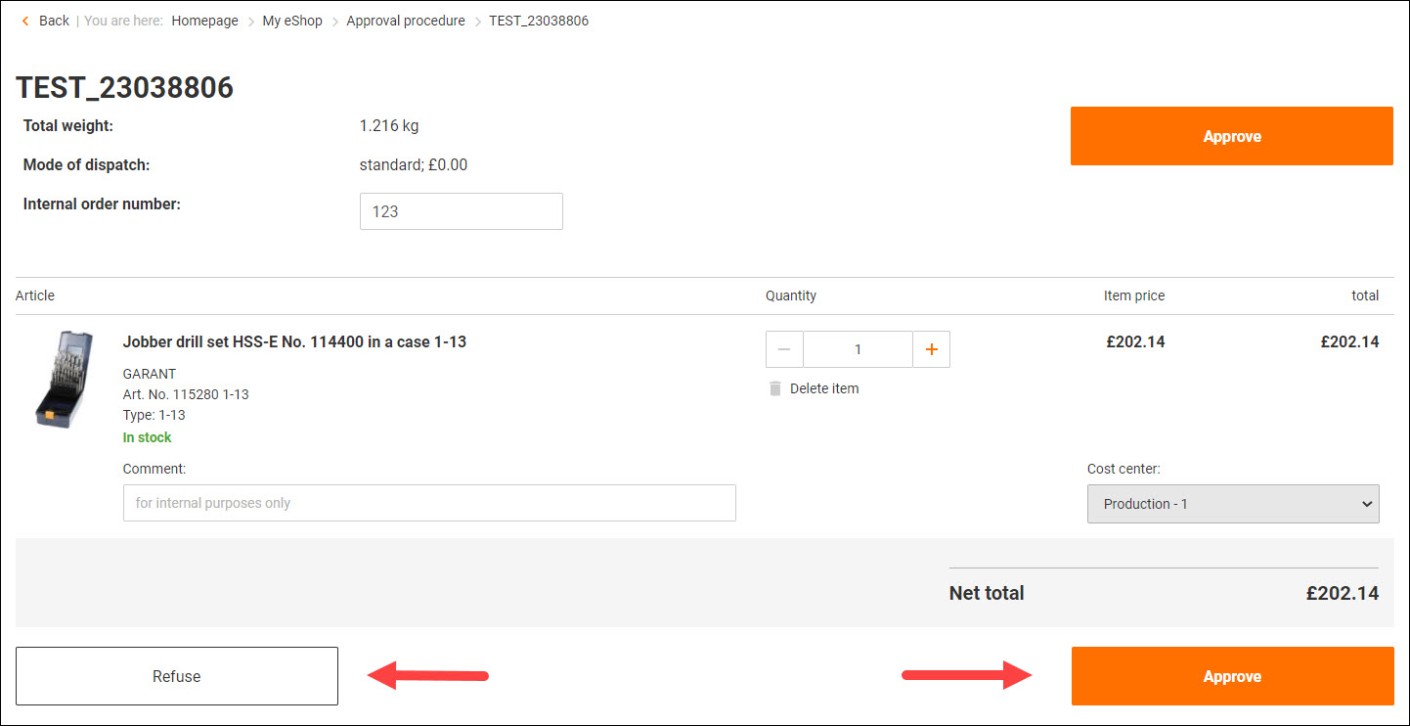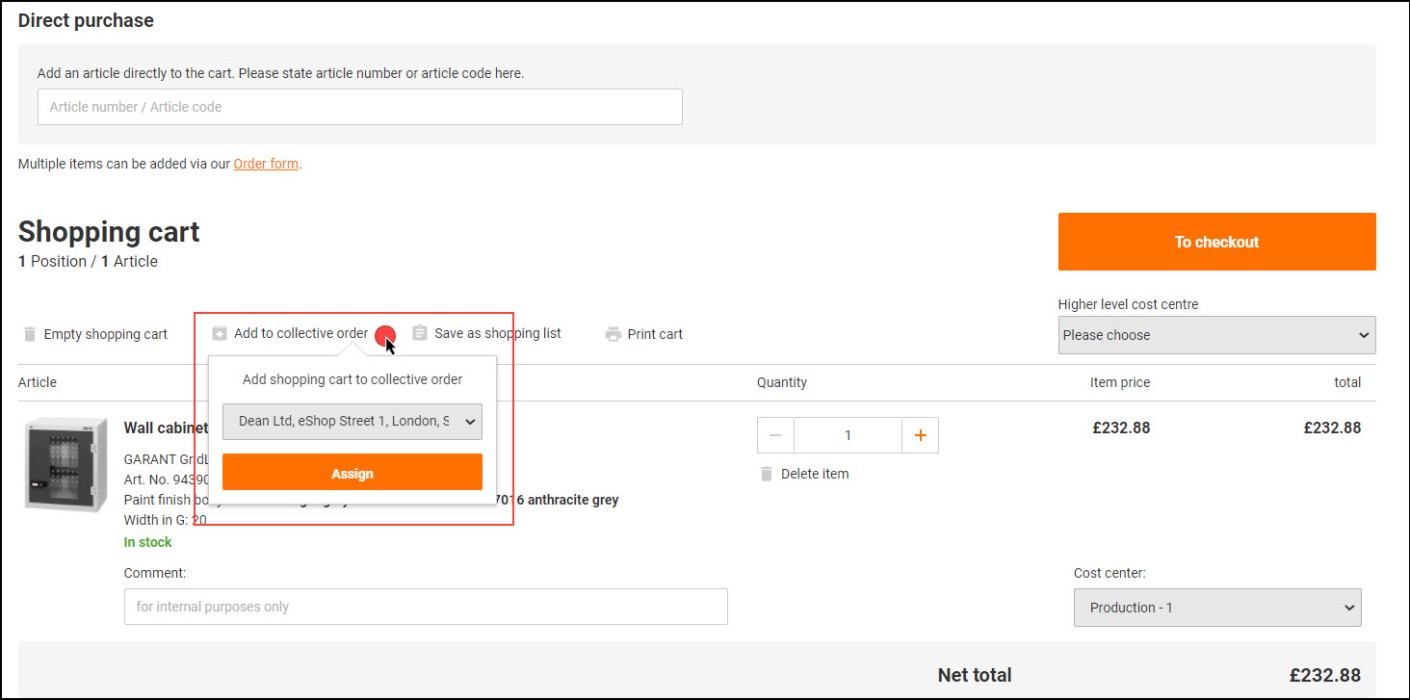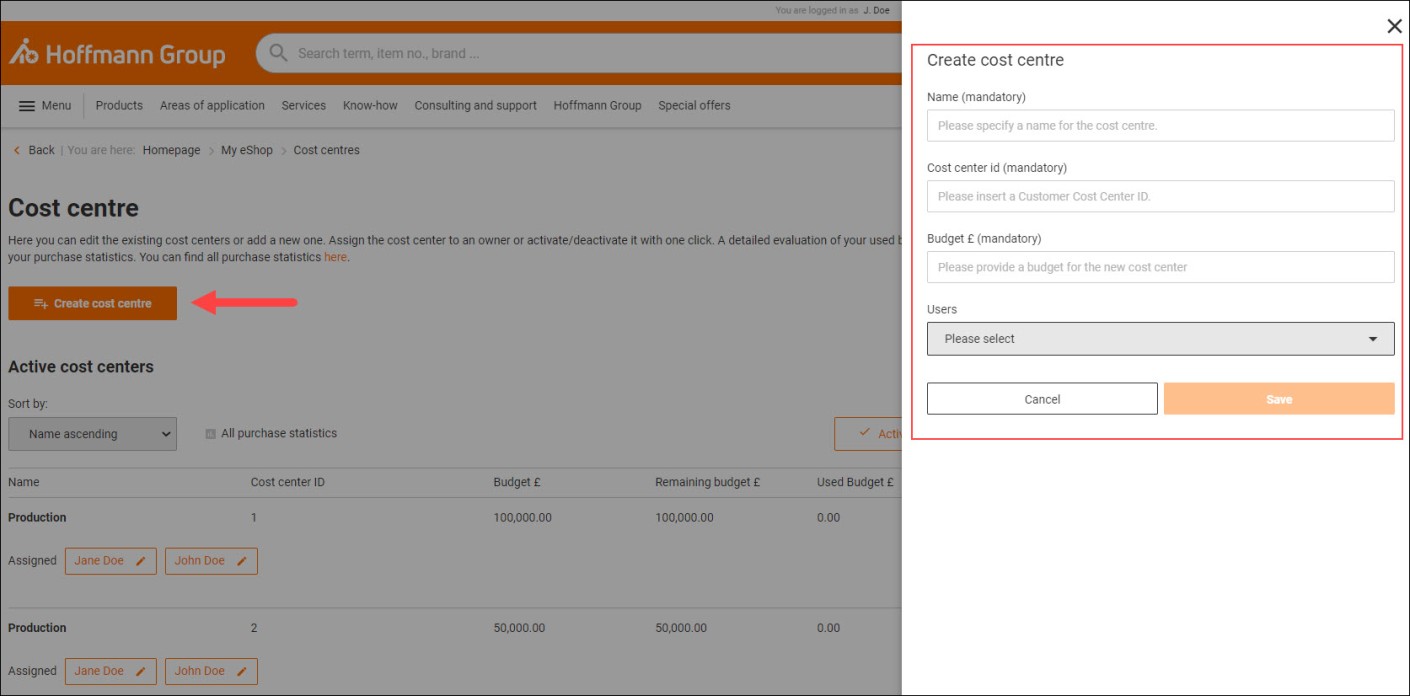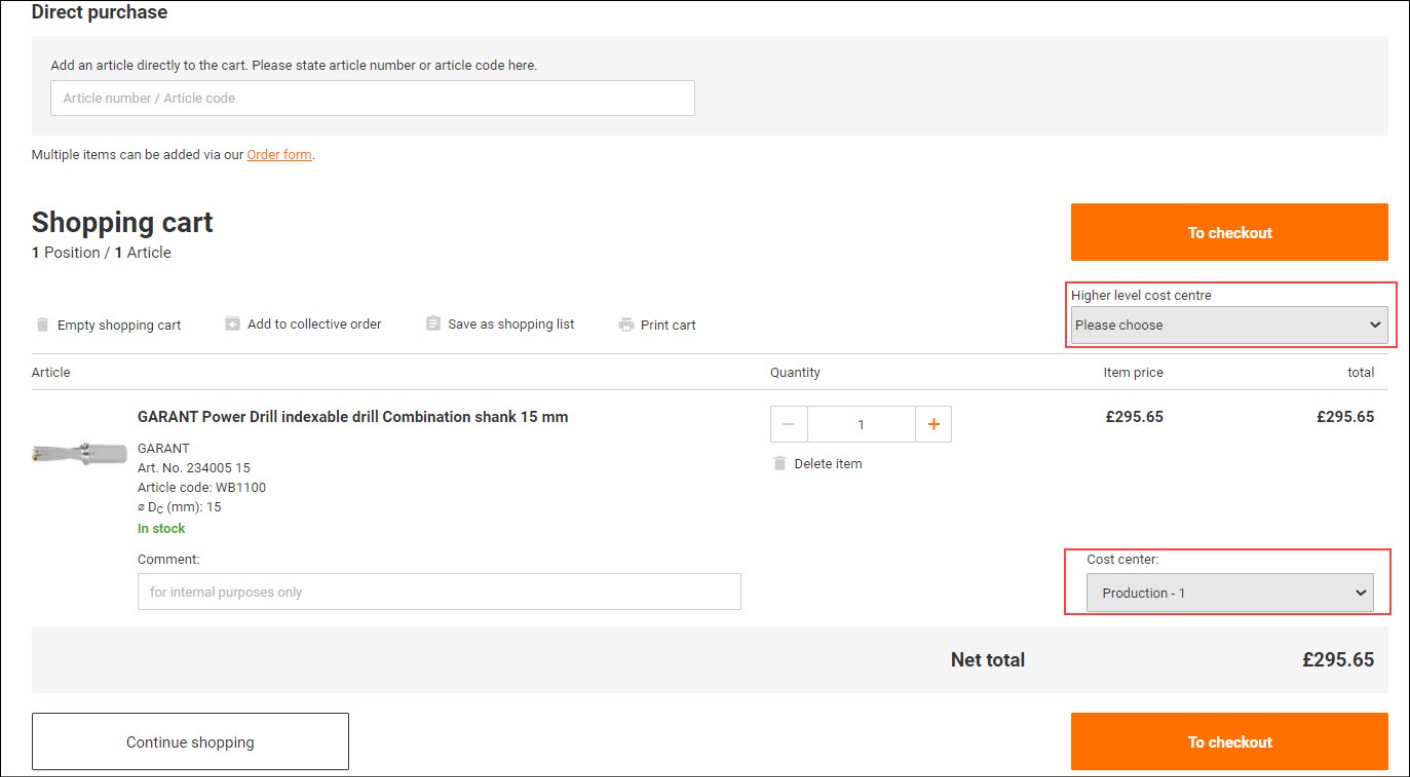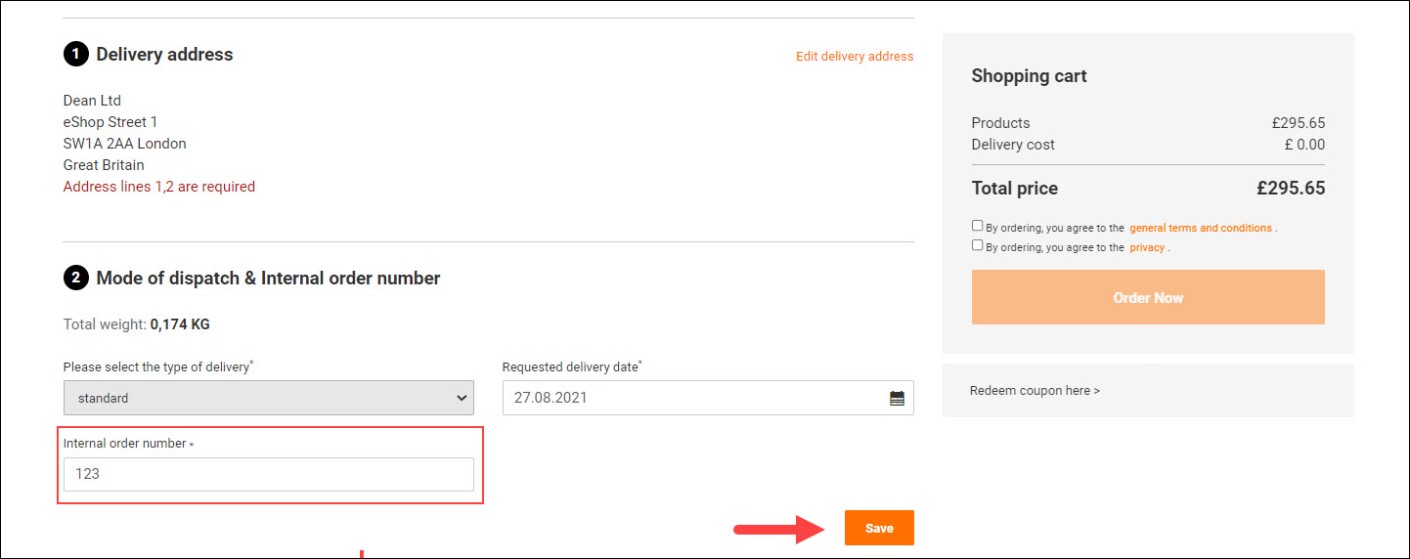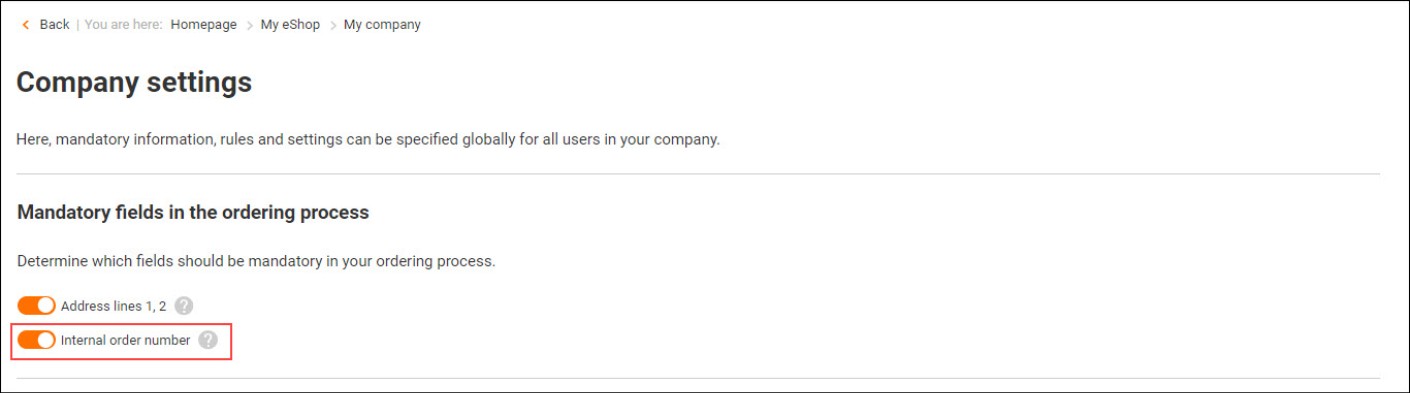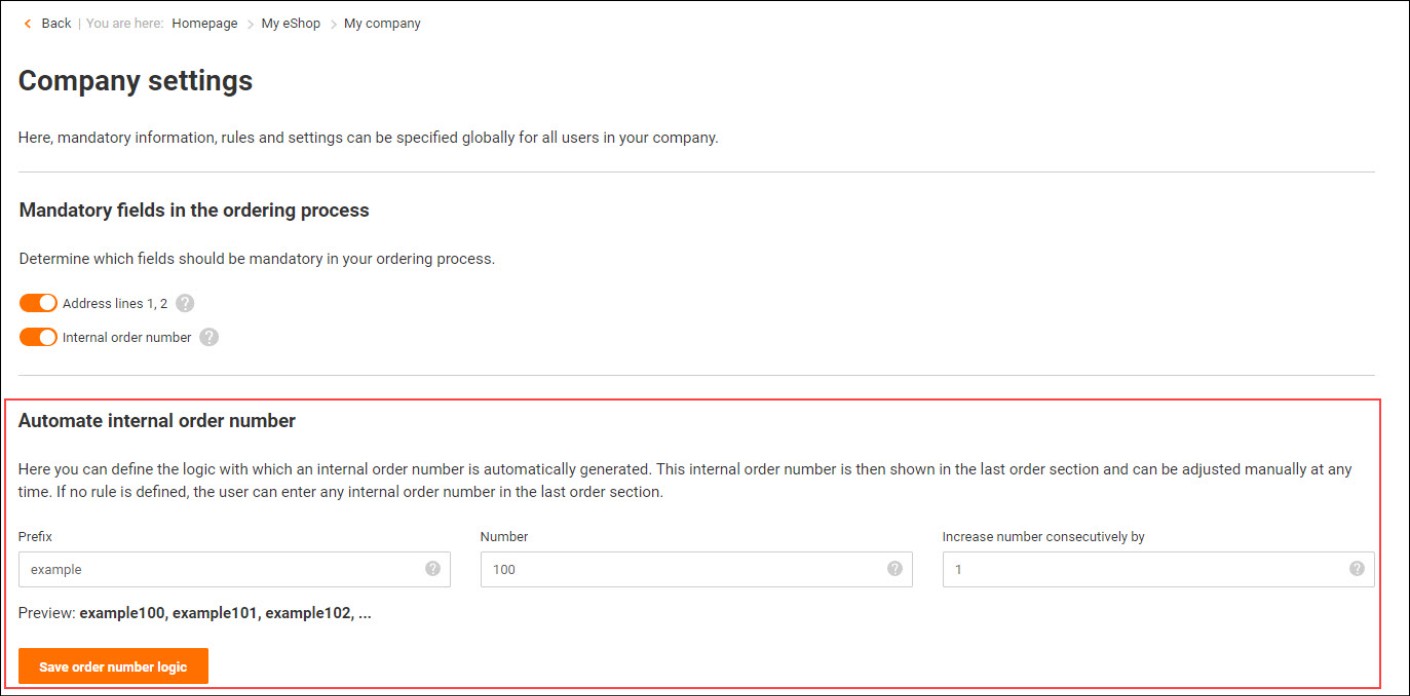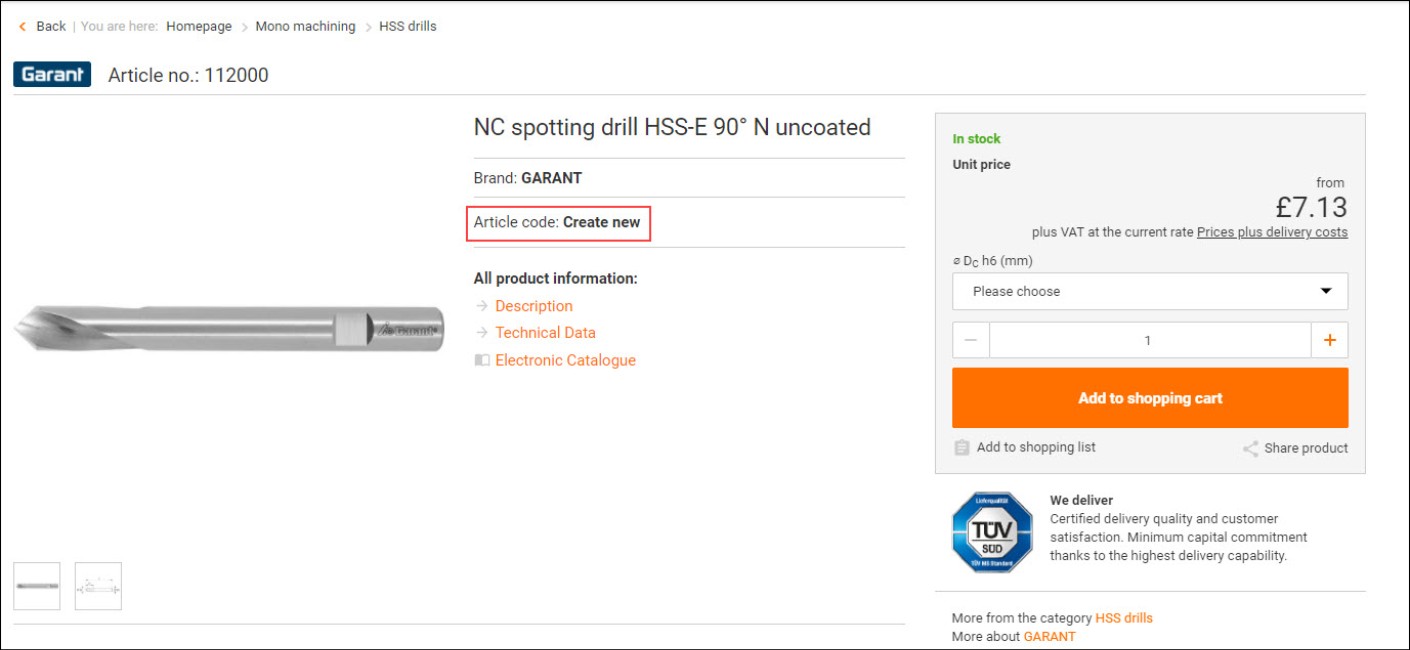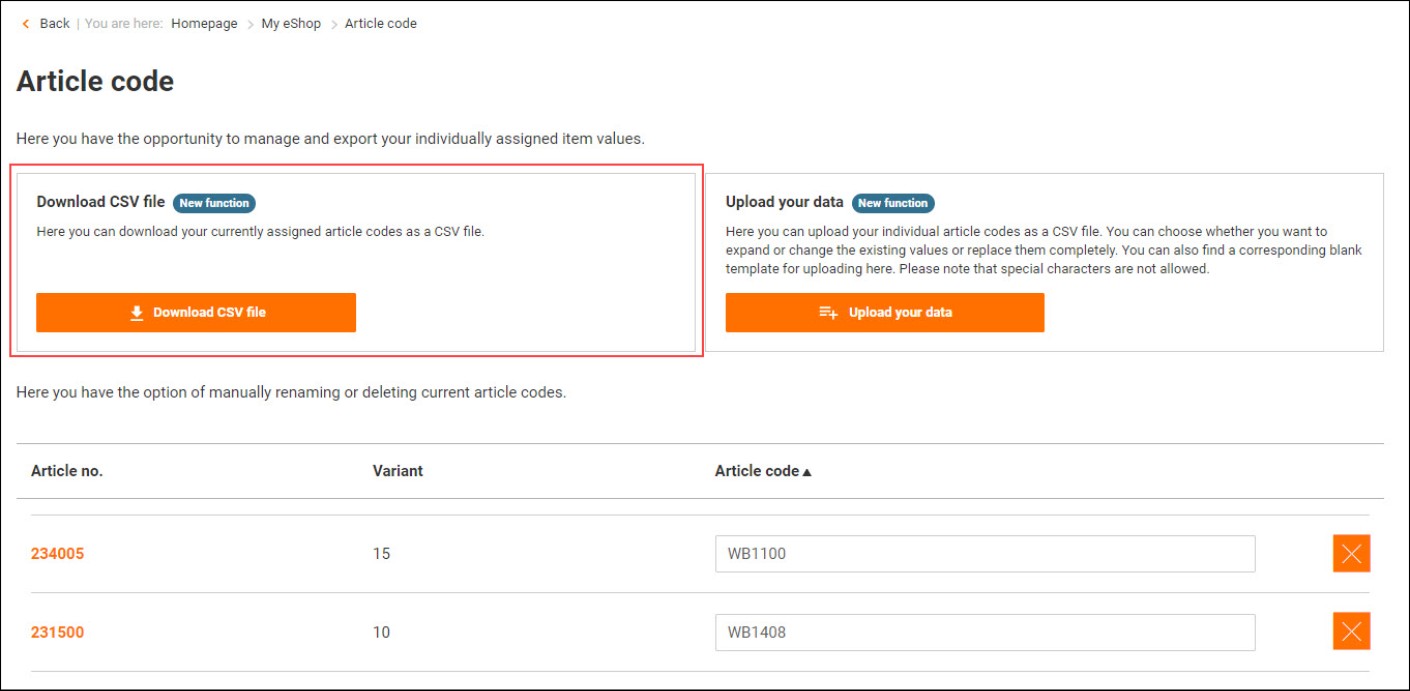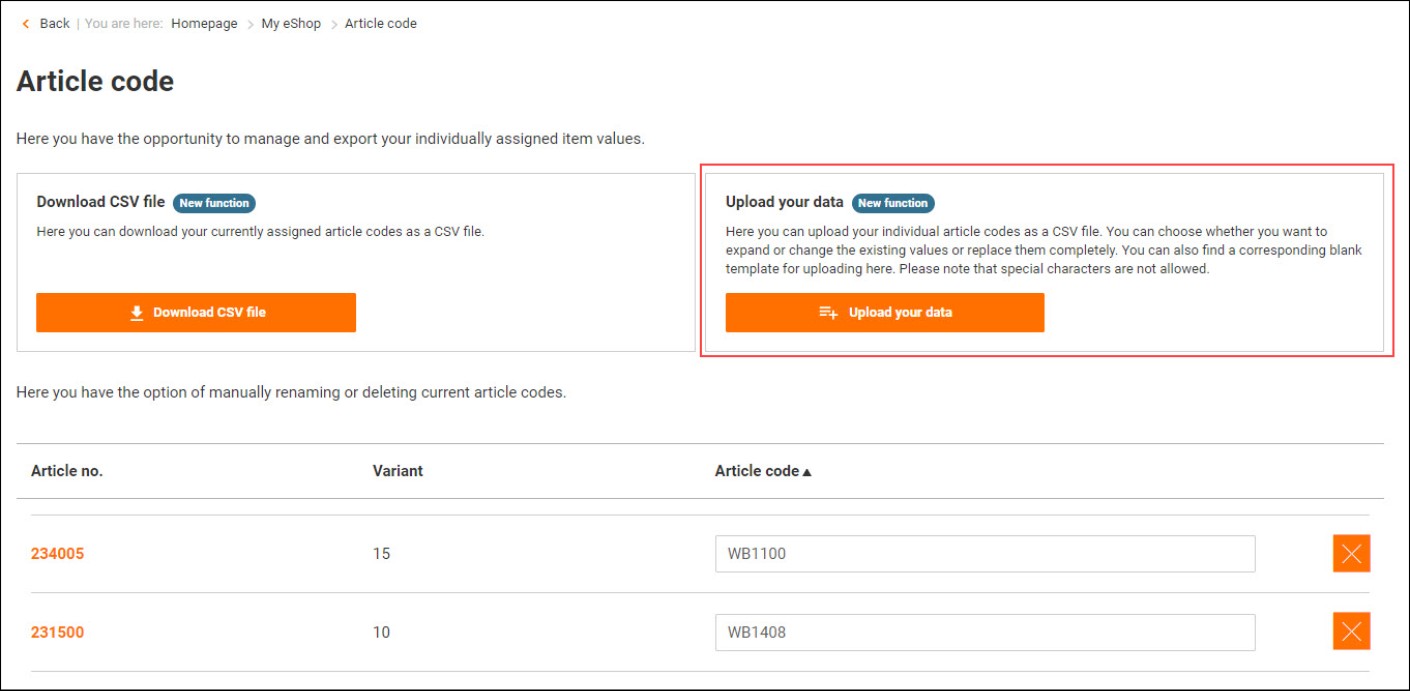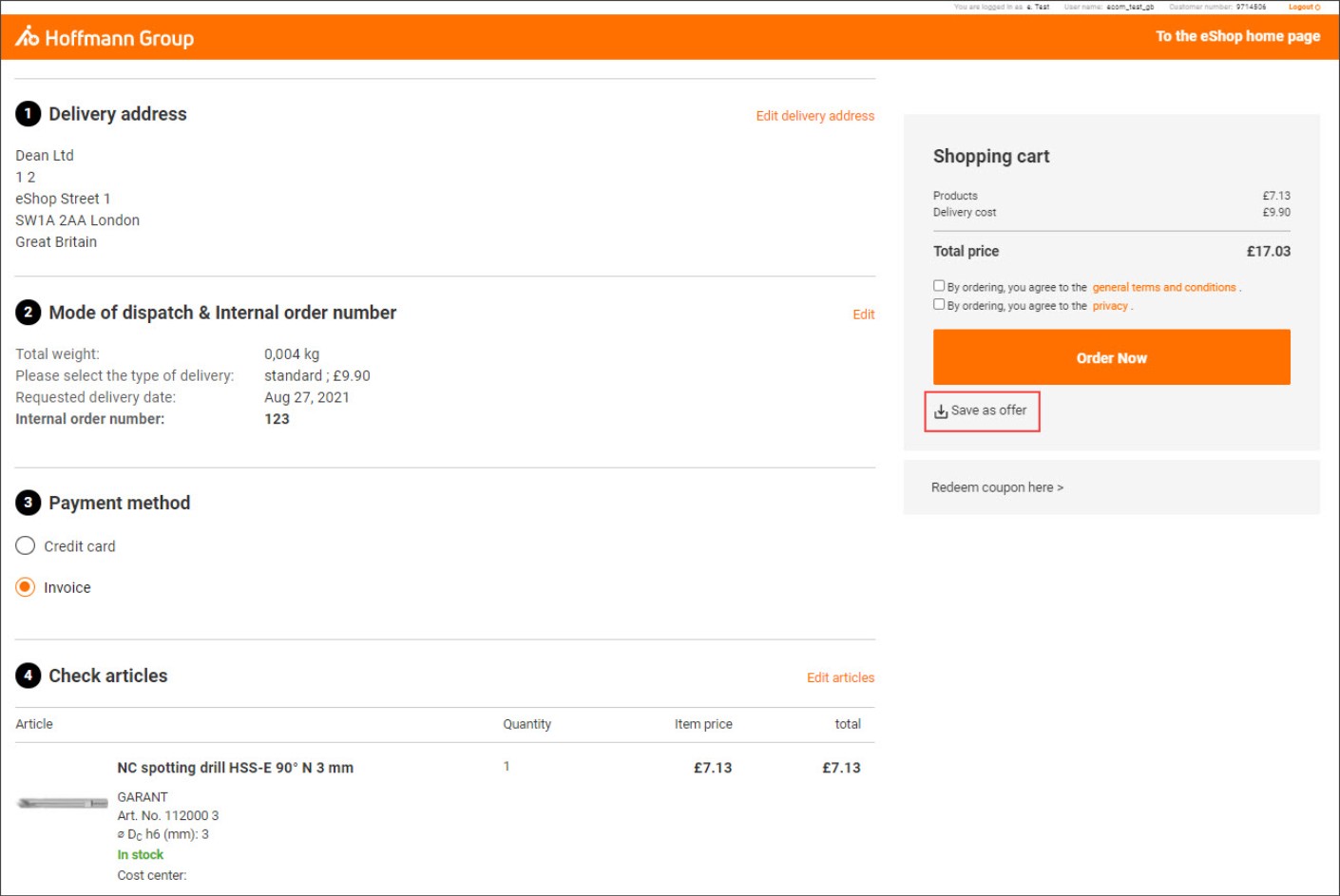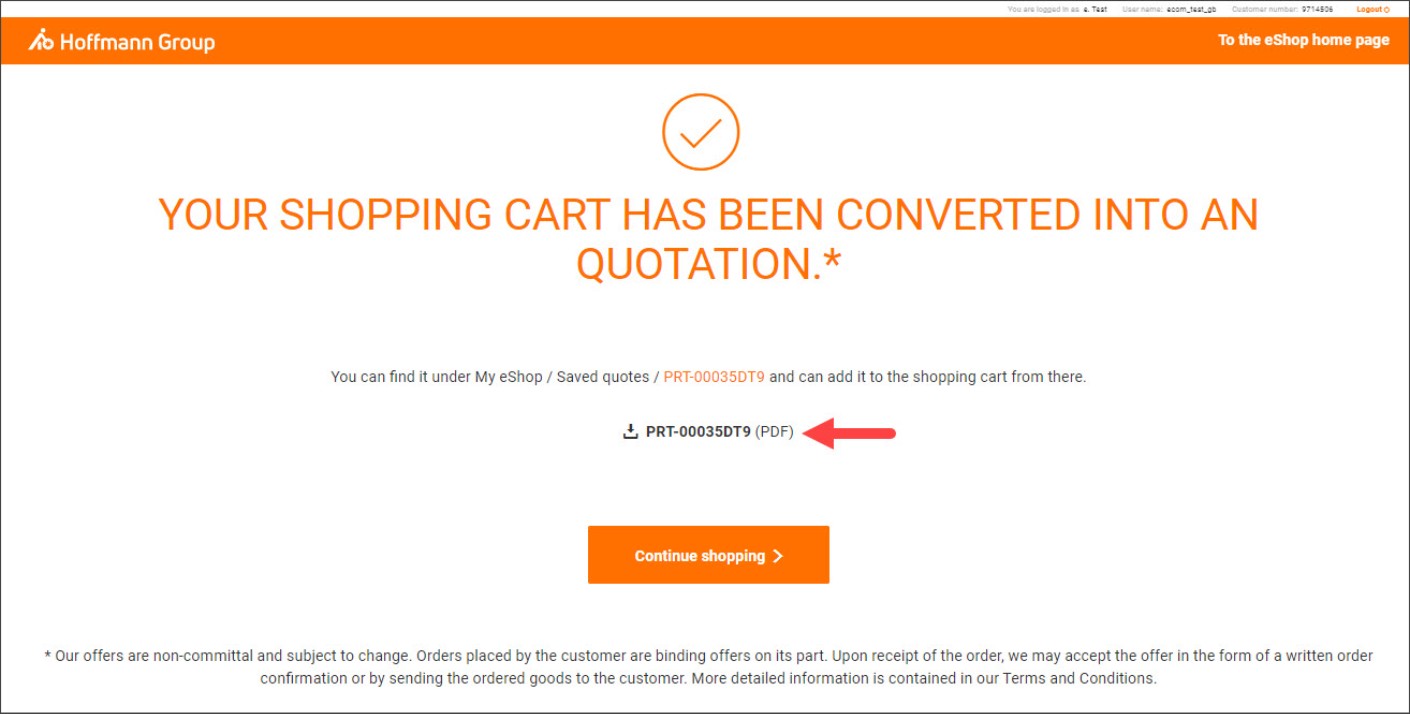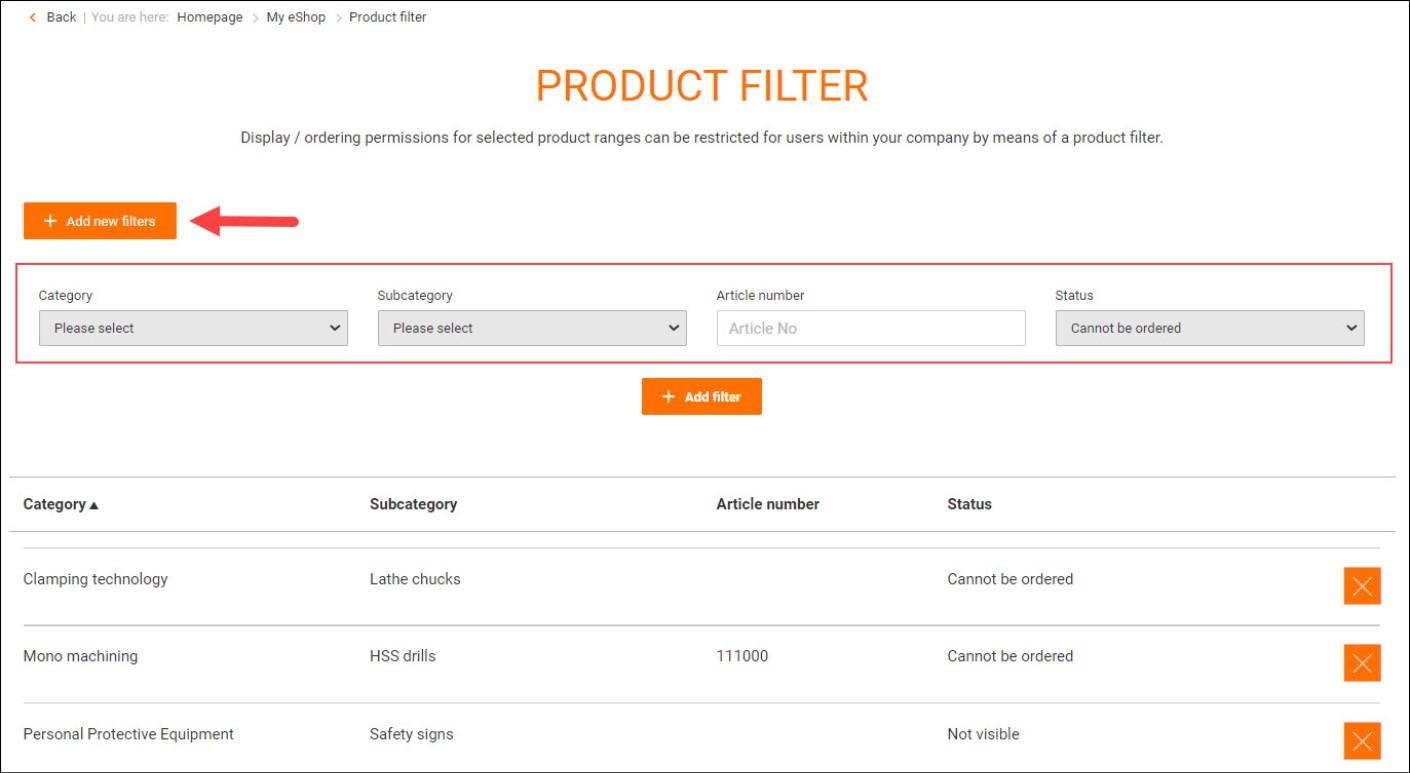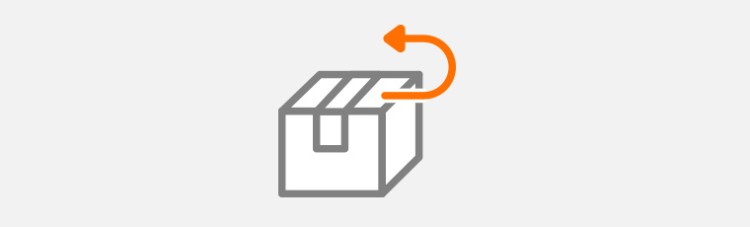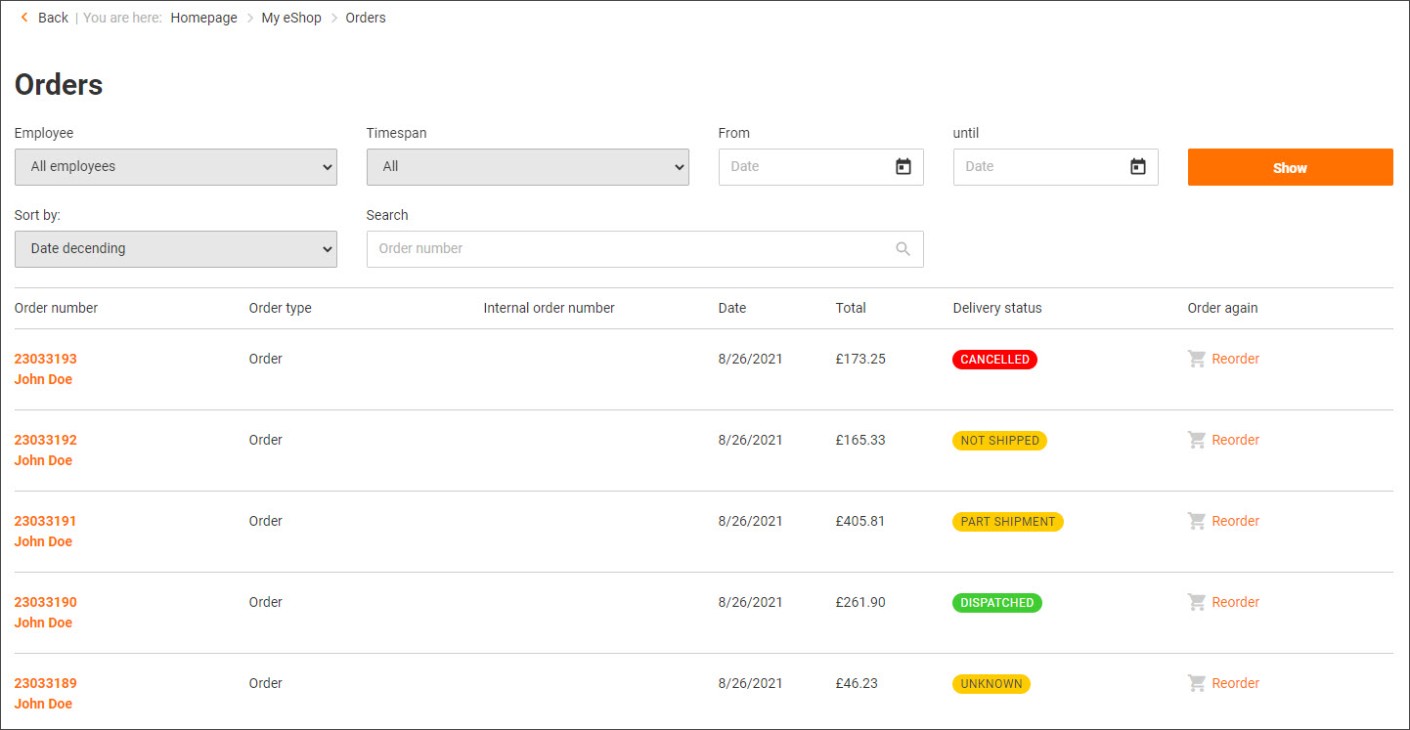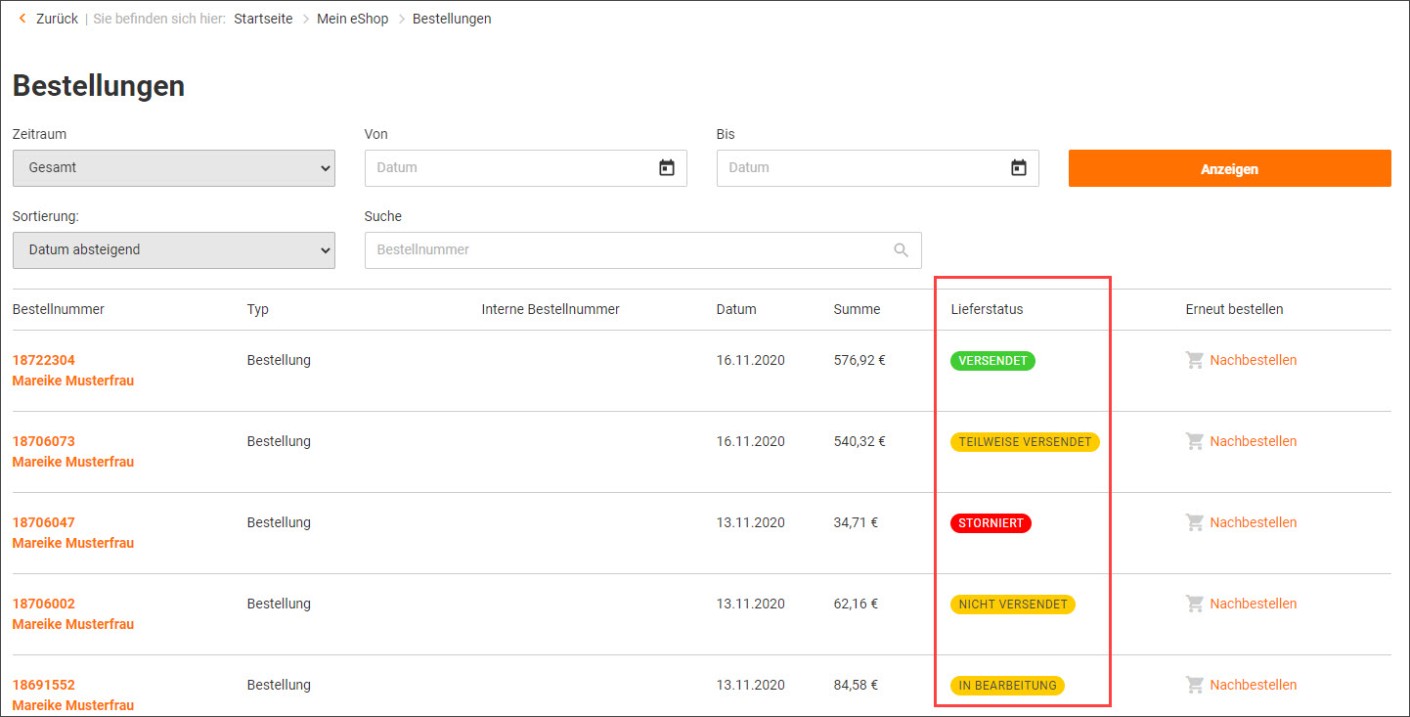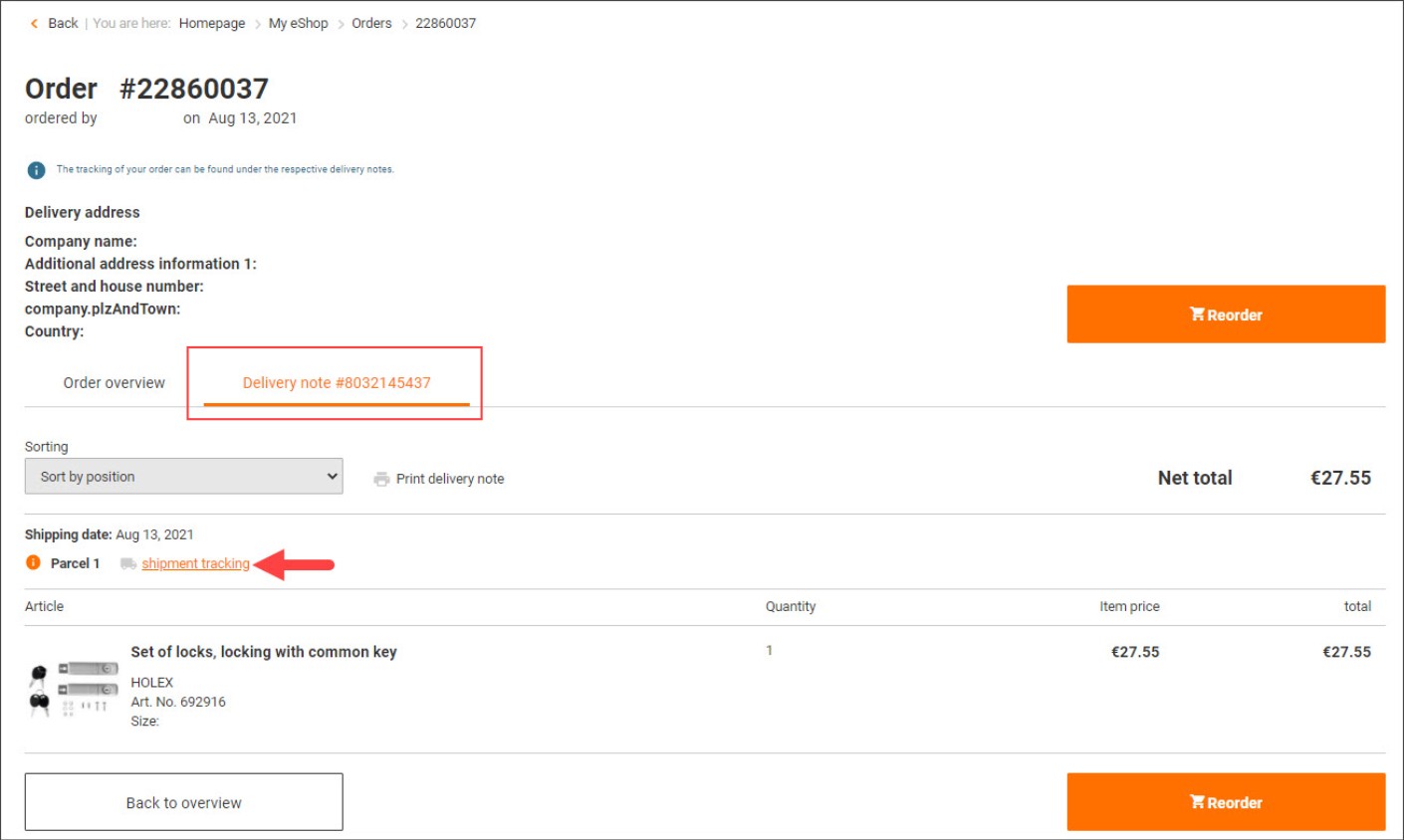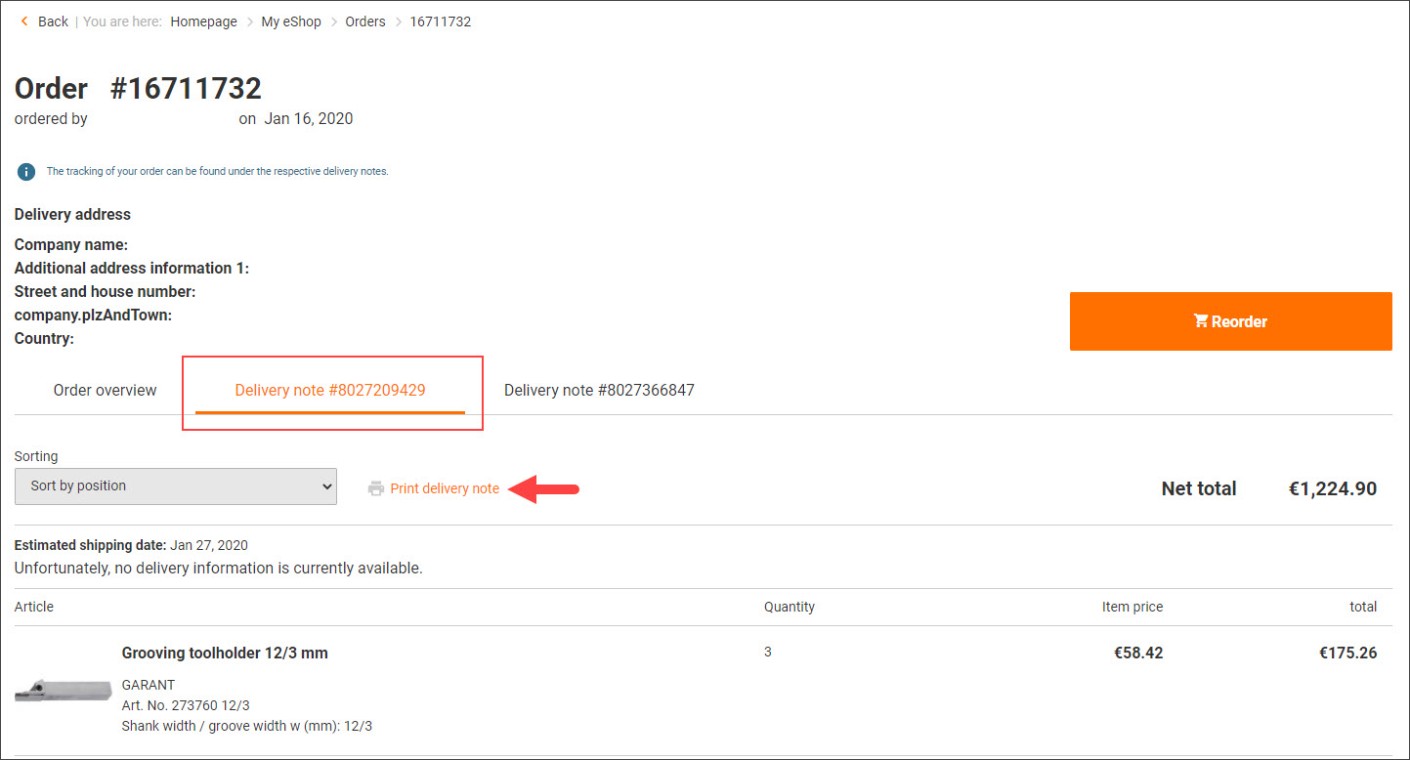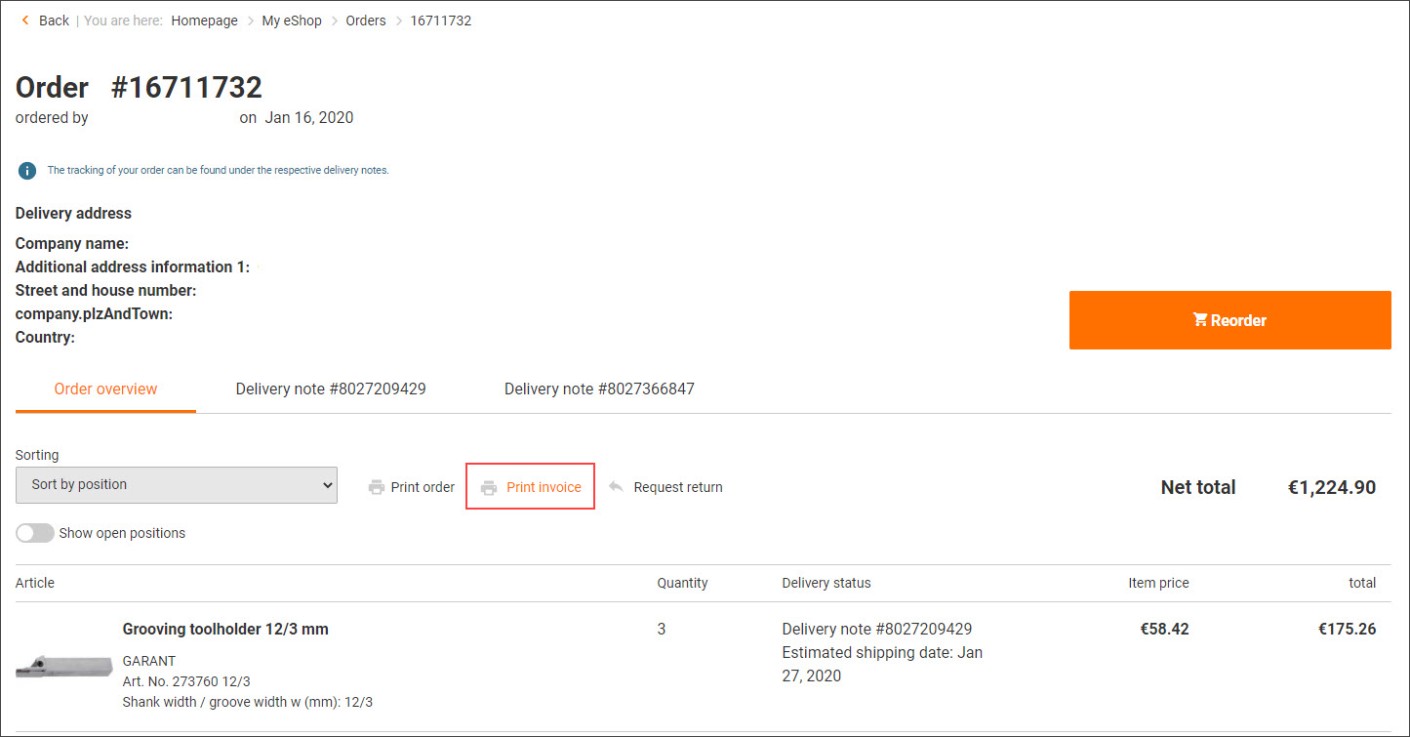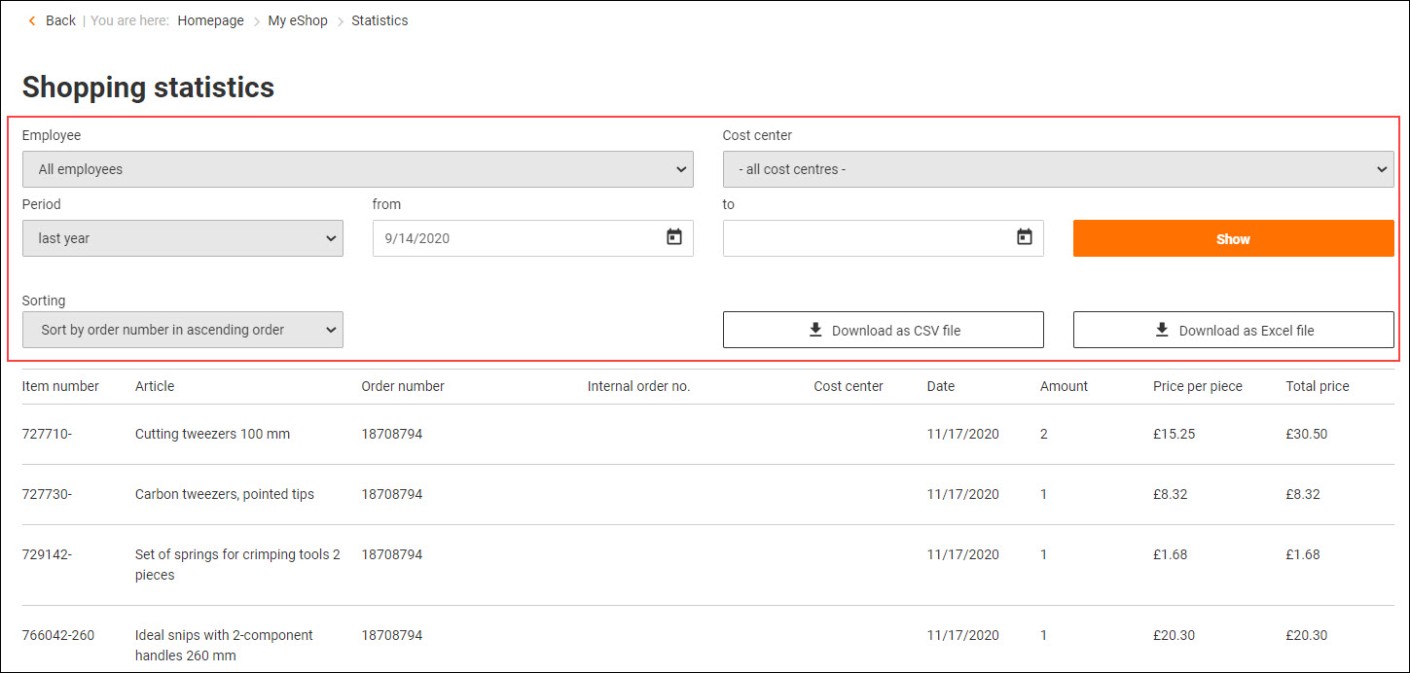-
Dne 20.05.2024 je v Německu státní svátek. Všechny přijaté objednávky z tohoto dne budou expedované následující pracovní den.

Objednávání nikdy nebylo tak snadné
Nakupování zboží na internetu je dnes už pro většinu samozřejmostí. Jak nakoupit nástroje, nářadí či zařízení provozů z pohodlí domova nebo kanceláře, a ještě u toho znatelně ušetřit? Náš e-shop vám nabízí širokou škálu funkcí, které vám maximálně usnadní nákupní proces. Jaké nástroje použít a v čem je nákup na internetu zcela bezkonkurenční záležitostí?
Všechny důležité funkce na první pohled:
1. Nastavte si účet v e-shopu podle svých možností a potřeb
2. Zvolte způsoby objednávání online
3. Optimalizujte své interní procesy objednávání
4. Spravujte své objednávky
1. Nastavte si účet v e-shopu tak, aby co nejlépe vyhovoval vám a vaší firmě
K tomu můžete využít následující funkce našeho e-shopu.

Uživatelská správa
Kdykoli můžete individuálně nastavit a upravit přístupové údaje, upravit práva a správu rolí zaměstnanců.

Firemní nastavení
Definujte povinné vyplnění dodatků adresy a interní čísla objednávek v procesu objednávání.

Osobní údaje
Uložené přihlašovací údaje, osobní údaje a práva lze kdykoli zobrazit a aktualizovat.
Uživatelská správa
Správa uživatelů:
V administraci uživatelů můžete ke svému zákaznickému účtu Hoffmann Group přidávat další uživatele e-shopu, abyste vy, vaši kolegové a zaměstnanci mohli v e-shopu používat stejný zákaznický účet Hoffmann Group. Náš e-shop vám také nabízí široké možnosti nastavení konkrétních práv, rolí a odpovědností pro vaše kolegy a zaměstnance.Funkci správy uživatelů e-shopu mohou pro začátek využívat pouze administrátoři e-shopu, kteří však mohou přidělovat administrátorská práva ostatním uživatelům e-shopu.
Vaše výhoda:
Přidělením různých práv v našem e-shopu můžete snadno digitálně obnovit proces objednávání. Protože můžete každému uživateli nastavit určité parametry, jako jsou nákladová střediska, dodací adresy a omezení objednávek z hlediska minimální a/nebo maximální hodnoty objednávky nebo limitu hodnoty položky, můžete zajistit, aby zaměstnanci nakupovali pouze v rámci svých kompetencí.
Role
Úkoly
Funkce e-shopu
eShop administrator
- Can create new eShop users
- Can assign rights to eShop users
- Can enable eShop functions for users
- Can nominate additional eShop administrators Can use exclusive eShop functions that are only available to eShop administrators
Can only be used by an eShop administrator:
- User administration
- Delivery addresses
- Company settings
- Cost centres
- Product filter
Uživatel e-shopu
- Může používat různé standardní funkce e-shopu
- Správce e-shopu může přidělit řadu dalších práv
- Mohou je používat správci a uživatelé e-shopu:
- Nákupní seznamy
- Statistiky nákupů
- Sběrné objednávky (může aktivovat pouze správce e-shopu)
- Objednávky k autorizaci (objednávky ke schválení může aktivovat pouze správce e-shopu)
- Kódy zboží (může aktivovat pouze správce e-shopu)
- Uložené nabídky (může aktivovat pouze správce e-shopu)
- Individuální nabídky (může aktivovat pouze správce e-shopu)
Vytvoření nového uživatele:
1. Přihlaste se ke svému zákaznickému účtu Hoffmann Group a přejděte na stránku "Můj účet e-shop". Zvolte možnost "Správa uživatelů".
2. Klikněte na "Vytvořit nového uživatele".
3. Pro vytvoření nového uživatele vyplňte minimálně povinná pole označená hvězdičkou.
4. V tomto okamžiku máte možnost přiřadit další práva, abyste mohli provést individuální konfigurace pro tohoto nového uživatele (např. uložit adresu pro doručení, přiřadit nákladové středisko atd.).
5. Klikněte na tlačítko "Vytvořit nového uživatele".
6. Poté sdělte nově vytvořenému uživateli jeho uživatelské jméno a počáteční heslo.Správa práv uživatele:
1. Přihlaste se ke svému zákaznickému účtu skupiny Hoffmann a přejděte na stránku "Můj účet v e-shopu". Zvolte možnost "Správa uživatelů".
2. Klikněte na uživatele, kterému chcete přidělit nová nebo odebrat stávající práva.
3. Podle potřeby proveďte úpravy práv, rolí a odpovědností, přihlašovacích a osobních údajů, omezení objednávek, výchozích nákladových středisek a dodacích adres.
4. Potvrďte úpravy kliknutím na tlačítko "Uložit"
Adresa pro doručení:
Zde můžete zadat, jakou doručovací adresu si přejete uložit jako výchozí pro objednávky zadané příslušnými uživateli e-shopu. V rozbalovacím výběrovém poli se zobrazí všechny doručovací adresy, které jsou zadány v nastavení firmy.Přehled všech možností konfigurace, které mohou správci e-shopu nastavit pro uživatele e-shopu:

Hodnota objednávky:
Nastavení maximální a minimální hodnoty pro zadání objednávky. (např. Joe Bloggs nesmí zadávat objednávky vyšší než 1 000 €).
Nastavení maximálních hodnot pro položky (např. Joe Bloggs smí zadávat objednávky pouze na položky s cenou nižší než 10 000 €).
Nákladové středisko:
Zde můžete uživateli e-shopu přiřadit jedno nebo více nákladových středisek.
Můžete také určit, které nákladové středisko se má pro uživatele e-shopu při zadávání objednávky uložit jako výchozí.Práva
Možnost vyžádat si nebo objednat speciální položky
Uživatel si může vyžádat speciální položky a zpracovávat jejich objednávky.Možnost přidat nákupní košík k hromadným objednávkám
Toto právo umožňuje uživateli přidávat položky nebo celé nákupní košíky k hromadným objednávkám.Možnost upravovat a odesílat hromadné objednávky
Pokud bylo spojeno několik nákupních košíků od různých kupujících, může tento uživatel provést změny a/nebo dokončit objednávku.Možnost vyhledávat ve všech objednávkách
Uživatel s tímto oprávněním může procházet objednávky všech uživatelů tohoto zákazníka.
Bez tohoto práva může uživatel zobrazit pouze své vlastní objednávky.Možnost tisknout nabídky
Tento uživatel může vytisknout svůj nákupní košík jako nezávaznou nabídku.Možnost upravovat a přijímat jednotlivé nabídky
Tato práva umožňují uživateli přijímat nabídky, které pro něj individuálně připravilo obchodní oddělení, a provádět v nich případné změny.Možnost prohlížet a tisknout faktury
Toto právo umožňuje přístup k fakturám za provedené objednávky. Uživatel může tyto faktury také tisknout.Správce e-shopu
Jako správce e-shopu máte rozšířená práva, například právo vytvářet uživatele a spravovat jejich povinnosti a role.Možnost upravovat kódy položek
Uživatel může vytvářet, upravovat a mazat kódy položek.Možnost objednávat pouze položky s kódem položky
Uživatel má omezená práva pro zpracování objednávek a nemůže přidávat položky do nákupního košíku bez kódu položky.Možnost vytvářet pouze zkušební objednávky
Toto právo lze použít k otestování, zda byla všechna nastavení (např. omezení objednávání nebo schvalovací postupy) správně nakonfigurována. Zkušební objednávky se ve skutečnosti neodesílají, a proto se neúčtují.Možnost výběru dodací adresy
Pokud je toto právo zaškrtnuto, může uživatel vybírat pouze doručovací adresy vytvořené správcem. Uživatel nemůže zadat vlastní adresu.Možnost upravit dodací adresu v nákupním košíku
Pokud je toto právo zaškrtnuto, může uživatel v nákupním košíku měnit stávající doručovací adresy nebo také zadat novou doručovací adresu.Možnost platby kreditní kartou
Pokud je toto právo aktivováno, může uživatel při dokončování objednávky zvolit způsob platby "kreditní kartou".Možnost platby na fakturu
Pokud je toto právo aktivováno, může uživatel při dokončování objednávky zvolit způsob platby "faktura".Schvalovatel
Tento uživatel je zároveň schvalovatelem a může schvalovat objednávky.
Objednávky musí být schváleny [XX]
Objednávky od tohoto uživatele musí vždy schválit určená osoba.
Schválení je vyžadováno, pokud je překročena maximální hodnota položky
Pokud je překročena zadaná maximální hodnota položky, musí být objednávka tohoto uživatele před finalizací schválena určeným schvalovatelem.
Schválení je vyžadováno, pokud je překročena maximální hodnota objednávky
Pokud je překročena zadaná maximální hodnota objednávky, musí být objednávka uživatele před dokončením schválena určeným schvalovatelem.
Použití filtrů produktů
Zde můžete nastavit, zda se mají na uživatele vztahovat filtry produktů vytvořené správcem.Firemní nastavení
Nastavení společnosti:
Zde můžete definovat povinná pole pro vaši firmu, takže bez jejich vyplnění nebude možné odeslat online objednávku. Můžete zde také automaticky generovat interní čísla objednávek. Další informace o interních číslech objednávek.
Vaše výhoda:
V případě objednávek v e-shopu jsou povinná pole, která jste definovali, přenesena do objednávkových a dodacích dokumentů. To vám usnadní zdlouhavé přiřazování zboží a objednávek v interním objednávacím procesu vaší společnosti

Definování povinných polí v objednávacím procesu:
- Přihlaste se k zákaznickému účtu a přejděte na stránku „Můj účet v e-shopu“. Vyberte možnost „Nastavení společnosti“.
- Přesunutím posuvníku můžete nastavit funkčnost tak, že přídavné pole adresy a/nebo interní číslo objednávky budou v objednávacím procesu dotazována jako povinná pole.

Automatizace interních čísel objednávek:
- Přihlaste se k zákaznickému účtu a přejděte na stránku „Můj účet e-shop“. Vyberte možnost „Nastavení společnosti“.
- V části „Automatizace interních čísel objednávek“ nastavte logiku, se kterou se má automaticky generovat interní číslo objednávky.
Osobní profil
Osobní profil:
Zde můžete změnit své přístupové a osobní údaje a spravovat nastavení e-mailových upozornění.
Vaše výhoda:
V případě změn můžete své osobní údaje kdykoli pohodlně aktualizovat a upravit své preference.
Změna přístupových dat pro náš e-shop:
- Přihlaste se k zákaznickému účtu a přejděte na stránku „Můj účet v e-shopu“. Vyberte možnost „Osobní profil“.
- Nyní se zobrazí vaše přístupové údaje pro e-shop Hoffmann Group a můžete změnit své uživatelské jméno a heslo v příslušných polích.
- Potvrďte zadané údaje tlačítkem „Uložit“.

Změna přístupových dat:
- Přihlaste se k zákaznickému účtu a přejděte na stránku „Můj účet v e-shopu“. Vyberte možnost „Osobní profil“.
- Nyní se zobrazí vaše přístupové údaje pro e-shop Hoffmann Group a můžete změnit své uživatelské jméno a heslo v příslušných polích.
- Potvrďte zadané údaje tlačítkem „Uložit“.

Přizpůsobení e-mailových oznámení:
- Přihlaste se k zákaznickému účtu a přejděte na stránku „Můj účet v e-shopu“. Vyberte možnost „Osobní profil“.
- Přejděte do části „E-mailová oznámení“. Nyní zaškrtněte políčko, pokud chcete dostávat potvrzení objednávky nebo oznámení o sběrných objednávkách prostřednictvím e-mailu.
- Potvrďte zadané údaje tlačítkem „Uložit“.

Nastavení výchozího nákladového střediska:
1. Přihlaste se ke svému zákaznickému účtu Hoffmann Group a přejděte na stránku "Můj účet e-shop". Vyberte možnost "Osobní profil".
2. Přejděte na položku "Nákladové středisko". Nyní můžete nastavit své přednastavené výchozí nákladové středisko za předpokladu, že nákladová střediska již byla nastavena.
3. Potvrďte zadání kliknutím na tlačítko "Uložit".
Dodací adresy
Dodací adresy:
V našem e-shopu můžete založit nové dodací adresy společnosti a také změnit nebo odstranit stávající.
Dodací adresy společnosti mohou spravovat pouze správci e-shopu. Správci e-shopu mohou také přiřadit vytvořené dodací adresy uživatelům e-shopu jako přednastavené dodací adresy pro objednávky.
Vaše výhoda:
Můžete těžit ze skutečnosti, že ve vašem objednávacím procesu jsou vždy automaticky uloženy správné dodací adresy. Ušetříte čas při zpracování online objednávky a snížíte pravděpodobnost vzniku chyb.

Založení nebo úprava dodací adresy:
- Přihlaste se k zákaznickému účtu a přejděte na stránku „Můj účet v e-shopu“. Vyberte možnost „Dodací adresy“ .
- Nyní můžete buď uložit novou dodací adresu, nebo upravit stávající adresu.
- Potvrďte úpravu.
Jako správce e-shopu máte také možnost uložit různá nastavení týkající se doručovacích adres pro uživatele e-shopu . Tím zajistíte, že budete mít vždy přehled o dodacích adresách použitých při objednávání.
Ukládání standardních doručovacích adres pro uživatele eShopu:
- Přihlaste se k zákaznickému účtu přejděte na stránku Můj účet
- Vyberte možnost „Správa uživatelů“ a požadovaného uživatele e-shopu, kterému chcete přidělit další práva.
- Posuňte se dolů na položku „Dodací adresy“ a definujte, která standardní dodací adresa by měla být s ohledem na plynulost objednávacího procesu pro tohoto uživatele eShopu uložena.
- Posuňte se na položku „Oprávnění“ a zaškrtněte políčko u položky „může vybírat dodací adresy“. To umožňuje uživateli e-shopu v rámci objednávacího procesu vybírat z různých uložených dodacích adres.
- Zaškrtněte políčko „může měnit dodací adresy v nákupním košíku“. To umožňuje uživateli e-shopu v rámci objednávacího procesu samostatně měnit doručovací adresy.
Viz také: Správa uživatelů
Přehled funkcí:
2. Zvolte způsoby objednávání dle vašich potřeb.
Víme, že naši zákazníci mají různé interní procesy objednávání. Najděte si vhodné řesění.

Seznam artiklů
V našem e-shopu máte možnost ukládat pravidelně požadované artikly do vašich osobních seznamů artiklů a používat je jako šablony objednávek.

Funkce přímého nákupu
Funkce přímého nákupu v našem e-shopu vám nabízí možnost najít a objednat známá čísla a velikosti zboží ještě rychleji. Vícenásobné zadání je možné prostřednictvím našeho objednávkového formuláře.

Opětovné objednávání
V našem e-shopu máte možnost opětovného objednávání prostřednictvím historie objednávek. Jediným kliknutím můžete artikly opakovaných objednávek znovu přidat do nákupního košíku.

Individuální nabídka
V sekci "Individuální nabídky" můžete vidět všechny nabídky, které pro vás naše obchodní oddělení nezávazně a individuálně připravilo. Tyto nabídky můžete třídit nebo je prohledávat podle čísel nabídky a žadatele. Můžete nás také rychle a snadno informovat online o změnách, které chcete provést.

Online katalog
S pomocí našeho online katalogu můžete vhodné artikly jedním kliknutím převzít do nákupního košíku našeho eshopu a přímo koupit.

Čtečka čárových kódů
S naší aplikací eScan lze snadno skenovat čárové a EAN kódy na obalech, artiklech nebo pořízených seznamech čárových kódů a naskenované artikly a množství lze dvojitým kliknutím bleskově importovat do e-shopu.
Podrobné informace o funkcích:
Seznamy artiklů:
Seznamy artiklů:
V našem eShop máte možnost ukládat pravidelně požadované artikly do vašich osobních seznamů artiklů a používat je jako šablony objednávek.
Vaše výhoda: Pomocí seznamů artiklů můžete rychleji objednávat artikly, které pravidelně potřebujete. Požadované artikly můžete pomocí souboru aplikace Excel nebo seznamu artiklů sami přidávat na stránky přehledu produktů, stránky produktů nebo do nákupního košíku. Přitom můžete vytvořit tolik šablon, kolik chcete, a sdílet je s kolegyněmi.

Založení nového seznamu artiklů:
- Přihlaste se k zákaznickému účtu a přejděte na stránku „Moje e-shop konto“. Vyberte možnost „Seznam položek”.
- Nyní můžete založit nové seznamy artiklů.
- Potvrďte zadané údaje.

Import nového nákupního seznamu:
1. Přihlaste se ke svému zákaznickému účtu a přejděte na stránku "„Můj uživatelský účet“". Zvolte možnost "Seznamy artiklů".
2. Klikněte na "Importovat seznam položek".
3. Otevře se nové okno. Nyní klikněte na "Stáhnout šablonu".
4. Zadejte čísla položek ve staženém seznamu.
5. Uložte seznam jako soubor CSV nebo XLS a nahrajte jej do příslušného pole.
6. Vyberte cíl pro nové položky (stávající/nový nákupní seznam, nákupní košík).
7. Kliknutím na tlačítko "Finalize" budete odpovídajícím způsobem přesměrováni.
Přímý nákup
Přímý nákup:
Funkce přímého nákupu v našem e-shopu vám umožní ještě rychleji najít a objednat známá čísla a velikosti zboží. Prostřednictvím našeho objednávkového formuláře je možné zadat více položek.
Vaše výhoda:
Pomocí funkce přímého nákupu můžete přidat zboží přímo do nákupního košíku zadáním příslušného čísla zboží nebo kódu zboží, čímž ušetříte čas při vyřizování objednávky.

Přímý nákup:
1. Přihlaste se ke svému zákaznickému účtu Hoffmann Group a přejděte do nákupního košíku.
2. Zde v horní části najdete funkci "přímý nákup".
3. Zadejte příslušné číslo položky/kód výrobku (s přidruženou variantou) a počet položek, které chcete objednat. Pokud kliknete na tlačítko "Přidat", vaše položky se přenesou do nákupního košíku.
Změna objednávky
Přeobjednat:
V našem e-shopu máte možnost opakovaně objednávat prostřednictvím historie objednávek. Jedním kliknutím můžete položky opakovaných objednávek znovu vložit do nákupního košíku.
Vaše výhoda:Opakovaným objednáním snížíte čas a administrativní úsilí vašich zaměstnanců, které by vynaložili na zbytečné hledání správných položek.

Provádění dodatečných objednávek:
1. Přihlaste se do svého zákaznického účtu a přejděte na stránku "Můj účet". Zvolte "Objednávky".
2. Nyní se nacházíte ve své historii objednávek a můžete přidat již objednané zboží do nákupního košíku jednoduchým kliknutím na "Změna" v pravém sloupci.
3. Přejděte k pokladně a dokončete objednávku.
Individuální nabídky
Individuální nabídky
V sekci "Individuální nabídky" si můžete nezávazně prohlédnout všechny nabídky, které pro vás připravilo naše obchodní oddělení. Tyto nabídky můžete třídit nebo vyhledávat podle čísla nabídky a zadavatele. Můžete nám také snadno a rychle online sdělit, co byste chtěli změnit.
Vaše výhoda:
Jediným kliknutím získáte přístup ke všem jednotlivým nabídkám a můžete si je snadno a pohodlně objednat.

Zde je návod, jak na to:
1. Přihlaste se ke svému zákaznickému účtu a přejděte na stránku "Můj účet". Zvolte možnost "Individuální nabídky".
2. Nyní se vám zobrazí nezávazné nabídky vytvořené naším obchodním oddělením, včetně čísla nabídky, platnosti, celkové ceny a stavu nabídky.
3. Kliknutím na číslo nabídky v levém sloupci otevřete příslušnou nabídku.

4. V případě požadavků na změnu klikněte na "Zadat požadavek na změnu" a poté na "Vyžádat novou nabídku".
5. Máte také možnost přidělit interní číslo zakázky.
6. Chcete-li nabídku přijmout, klikněte na "Zadat závaznou objednávku".
Online katalog
S pomocí našeho online katalogu můžete vhodné artikly jedním kliknutím převzít do nákupního košíku našeho eshopu a přímo koupit.
Vaše výhoda:
Pomocí našeho online katalogu můžete snadno a rychle vyhledat artikly. Můžete také stránky katalogu opatřit digitální záložkou, sdílet obsah s kolegy a ukládat jednotlivé stránky. Artikly můžete také objednat přímo z katalogu v eShopu.
Najít online katalog v e-shopu:
- Přihlaste se k zákaznickému účtu a na panelu nabídek klikněte na položku „Služby. Vyberte možnost „Online katalog“.
- Nyní se dostanete k přehledu našich katalogových svazků a také k našemu souhrnému svazku.
- Klepněte na požadovaný katalogový svazek, aby se otevřel odpovídající online katalog.
Vyhledat artikl v online katalogu:
- Vyberte požadovaný katalogový svazek, aby se otevřel odpovídající online katalog.
- Klikněte na ikonu lupy v pravém horním rohu. Nyní zde můžete zadat hledaný výraz.
- Opětovným kliknutím na lupu zobrazíte všechny stránky, které odpovídají vašemu vyhledávání.
- Vyberte odpovídající stránku s hledaným artiklem.
Přenesení artiklu z online katalogu do e-shopu:
- Klikněte na cenu artiklu v online katalogu.
- Nyní budete v novém okně přesměrováni na podrobnou produktovou stránku artiklu a artikl bude automaticky přidán do vašeho nákupního košíku.
Vyhledání artiklu v online katalogu:
- Vyhledejte svůj artikl pomocí panelu hledání našeho eshopu.
- Klepněte na „Online katalog“. Nyní se dostanete přímo na příslušnou stránku online katalogu a můžete docela jednoduše porovnat váš artikl s podobnými produkty.
Nastavení digitální záložky:
- Vyberte požadovaný katalogový svazek, aby se otevřel odpovídající online katalog.
- Klikněte na ikonu záložky vpravo dole.
- Volitelně můžete přidat poznámku.
Sdílení obsahů s kolegy:
- Vyberte požadovaný katalogový svazek, aby se otevřel odpovídající online katalog.
- Klikněte vpravo nahoře na ikonu „Sdílet“.
- Zobrazí se výběr různých kanálů.
Čtečka čárových kódů
eScan:
S naší aplikací eScan lze snadno skenovat čárové a EAN kódy na obalech, artiklech nebo pořízených seznamech čárových kódů a naskenované artikly a množství lze dvojitým kliknutím bleskově importovat do eShopu.
Vaše výhoda:
Díky funkci eScan v našem eShopu si již nemusíte pamatovat žádné další čísla artiklů. To vám ušetří čas při zpracování online objednávky a zároveň sníží pravděpodobnost vzniku chyb. Kromě toho máte díky skenování čárových kódů neustálý přehled o svých zásobách a potřebách a můžete snadno a rychle doobjednávat.Máte zájem o eScan? Stačí se obrátit na oblastního vedoucího prodeje nebo na poradce pro eBusines.
Jde to tak snadno:
- Naskenujte požadované artikly nebo seznamy čárových kódů.
- Připojte eScan k vašemu PC přes port USB.
- Dvojitým kliknutím na Hoffmann.exe automaticky přejdete do eShopu a najdete tam naskenované artikly již v nákupním košíku.
Objednávkový formulář
Objednávkový formulář:
Pomocí našeho objednávkového formuláře můžete využitím vícenásobného zadání najít a objednat čísla zboží a velikosti, které znáte, ještě rychleji.
Vaše výhoda:
Pomocí objednávkového formuláře můžete snadno přidávat různé artikly do nákupního košíku vícenásobným zadáním a ušetřit tak drahocenný čas.

Použití objednávkového formuláře:
- Přihlaste se k zákaznickému účtu a přejděte na stránku “Můj účet”. Vyberte možnost „Objednávkový formulář“.
- Nyní můžete zadat čísla a velikosti požadovaných artiklů stejně jako jejich požadované množství.
- Kliknutím na tlačítko „Přidat do košíku“ se artikly přenesou do nákupního košíku.
Překlepli jste se? Žádný problém. Při přenosu položek do nákupního košíku se provede automatická kontrola. Pokud jsou zadány nesprávné údaje, obdržíte odpovídající zprávu pro dané artikly, které nelze přenést.
3. Optimalizujte své interní procesy objednávání
Víme, že naši zákazníci neustále hledají způsoby, jak optimalizovat své interní procesy objednávání. K tomu lze využít tyto funkce e-shopu. Používejte náš e-shop jako "systém řízení zásob".

Schvalování objednávek
Nastavení elektronických a automatizovaných interních schvalovacích postupů v e-shopu.

Sběrné objednávky
Nákupní košíky několika uživatelů zde můžete spojit a objednat jako společnou objednávku.

Nákladová střediska
Nastavte jednotlivá nákladová střediska a přiřaďte je uživatelům, spravujte a sledujte rozpočty.

Interní číslo objednávky
Přiřaďte interní čísla objednávek a použijte je k optimalizaci procesů.

Vaše interní materiálová čísla
Správa, přizpůsobení a export individuálně přiřazených čísel produktů pro vybrané položky.

Uložené nabídky
V našem eShop můžete kdykoliv uložit a vytisknout nákupní košík jako nezávaznou nabídku. Tuto nabídku pak můžete vrátit zpět do nákupního košíku, upravit ji nebo ji znovu odstranit.
Podrobné informace o funkcích:
Schvalování objednávek
V našem eShopu můžete snadno a automaticky ilustrovat své interní schvalovací procesy.
Vaše výhoda:
Vzhledem ke schvalovacímu procesu v eShopu je nákladné a časově náročné přezkoušení a schvalování objednávek na papíře minulostí.
Nastavení schvalovacího postupu:
- Přihlaste se k zákaznickému účtu a přejděte na stránku “Můj účet”. Vyberte možnost „Správa uživatelů“.
- V části "Oprávnění" lze uživatele rozdělit na schvalovatele ("je schvalovatelem") a neschvalovatele ("musí objednávky nechat schválit [vybraným schvalovatelem]").
- Pokud se nemají schvalovat všechny objednávky, ale pouze ty, které překračují limity hodnot artiklů a/nebo zakázky, pak je nutné dodatečně zvolit možnost "podléhá schválení, pokud je překročena maximální hodnota artiklu" nebo „[...] hodnota zakázky". Dané limitní hodnoty jsou také podchyceny ve správě uživatelů. Je také možné nastavit vícestupňové schvalovací postupy s různými hodnotami artiklů nebo zakázek, které se liší uživatel od uživatele.
- Kliknutím na tlačítko „Uložit“ budou vaše nastavení přijata.

Odeslání objednávky ke schválení:
- Přihlaste se k zákaznickému účtu Hoffmann Group a sestavte si svůj nákupní košík.
- Nyní přejděte k pokladně a klikněte na tlačítko "Požádat o schválení".
Vám určený „schvalovatel“ nyní obdrží e-mail s údaji o vaší objednávce.

3.Chcete-li zobrazit přehled objednávek čekajících na schválení, přejděte na stránku „Můj eShop“ a vyberte možnost „Schválit objednávky

Schválení objednávky:
Jakmile odešlete objednávku, u které jste zaregistrováni jako schvalovatel, obdržíte e-mail se všemi informacemi o této objednávce. Tato objednávka se také objeví ve vašem účtu e-shopu a bude tam čekat na vaše schválení.
1. Přihlaste se do svého zákaznického účtu skupiny Hoffmann a přejděte na stránku "Můj e-shopový účet". Zvolte možnost "Objednávky k autorizaci".
2. Nyní se vám zobrazí přehled objednávek ke schválení.

3. Kliknutím na příslušné číslo objednávky vlevo přejdete k objednávce.
4. Přijaté objednávky lze schválit, zamítnout nebo upravit (například upravit množství nebo odstranit položky, ale nepřidávat nové položky).
Sběrné objednávky
Sběrné objednávky:
V našem eShopu můžete sbírat artikly nebo celé nákupní košíky několika zákazníků po určitou dobu a pak je objednat v jedné objednávce jako souhrnou zakázku.
Vaše výhoda:
Sběrné objednávky vám pomohou vyhnout se častým jednotlivým objednávkám s mnoha pracovními kroky. Kromě toho ušetříte na přepravních nákladech, odlehčíte příjem zboží a zpracování faktur a pozitivně přispějete k životnímu prostředí.V oblasti „Správa uživatelů“ může správce e-shopu udělit právo přidávat artikly do sběrných objednávek příp. je upravovat a odesílat.

Přidávání artiklů do sběrných objednávek:
- Přihlaste se k zákaznickému účtu Hoffmann Group a sestavte si svůj nákupní košík.
- Kliknutím na „Přidat do sběrné objednávky“ otevřete okno. Zde vyberete požadovanou dodací adresu. Vyberte jinou adresu v závislosti na tom, na které místo nebo pobočku chcete souhrnou zakázku zaslat.
- Kliknutím na tlačítko „Přiřadit“ bude váš nákupní košík přidán do odpovídající sběrné objednávky.
- Zároveň se vyprázdní nákupní košík na vašem osobním účtu.

Odesílání sběrných objednávek:
- Přihlaste se k zákaznickému účtu a přejděte na stránku „Můj účet“. Vyberte možnost „Sběrné objednávky“.
- Kliknutím na dodací adresu v rozevírací nabídce se zobrazí souhrnná zakázka k této dodací adrese.
- Zde se zobrazí všechny jednotlivé objednávky seřazené podle jmen.
Nákladová střediska
Nákladová střediska:
V našem eShopu lze interní nákladová střediska snadno zakládat, udržovat a zobrazovat v odpovídajících objednávkách a nákupních dokumentech.
Nákladová střediska mohou vytvářet pouze správci aplikace e-shop. Ta jsou pak přiřazena uživatelům e-shopu.
Vaše výhoda:
Díky ukládání nákladových středisek spolu s každou objednávkou se faktury vždy dostanou k odpovědnému pracovníkovi a namáhavé přiřazování faktur k nákladovým střediskům a hledání vhodného objednatele již není nutné.

Založení nákladového střediska:
- Přihlaste se k zákaznickému účtu a přejděte na stránku „Moje e-shop konto“. Vyberte možnost nákladová střediska.
- Kliknutím na „Založit nákladové středisko“ otevřete dialogové okno.
- Zde zadáte název nákladového střediska, ID nákladového střediska a rozpočet, který pro toto nákladové středisko plánujete. Kromě toho lze k nákladovým střediskům také přiřadit uživatele.
- Potvrďte zadané údaje tlačítkem „Uložit“.

Přiřazení nákladového střediska k objednávce:
- Přihlaste se k zákaznickému účtu Hoffmann Group a sestavte si svůj nákupní košík.
- V nákupním košíku můžete buď vybrat nákladové středisko vyšší úrovně, nebo definovat různá nákladová střediska pro každou položku objednávky.
Podrobné vyhodnocení rozpočtu a nákladových středisek, které jste použili, najdete v části "Statistiky nákupu". (Viz: Statistiky nákupů)
Interní číslo objednávky
Interní číslo objednávky:
Máte možnost přidat číslo objednávky své společnosti k objednávkám e-shopu. Tato čísla lze buď vložit do každé jednotlivé objednávky, nebo automaticky přidat ke každé objednávce eShopu podle vašich předem definovaných kritérií.
Vaše výhoda:
V případě objednávek eShopu je vaše interní číslo objednávky přeneseno do objednávkových a dodacích dokumentů. To vám usnadní zdlouhavé přiřazování zboží a objednávek v interním procesu objednávání vaší společnosti.

Přidání interního čísla objednávky k vaší objednávce:
- Přihlaste se k zákaznickému účtu Hoffmann Group a sestavte si svůj nákupní košík.
- Nyní přejděte k pokladně a vložte požadované interní číslo objednávky v části „Přepravní a interní číslo objednávky“.

Definujte v objednávacím procesu interní číslo objednávky jako povinné pole:
- Přihlaste se k zákaznickému účtu Hoffmann Group a přejděte na stránku „Moje e-shopové konto“. Vyberte možnost „Nastavení společnosti“.
- Přesunutím přepínače můžete nastavit funkčnost tak, že interní číslo objednávky bude v objednacím procesu dotazováno jako povinné pole.

Automatizace interních čísel objednávek:
- Přihlaste se k zákaznickému účtu Hoffmann Group a přejděte na stránku „Moje e-shopové konto“. Vyberte možnost „Nastavení společnosti“.
- V části „Automatizace interních čísel objednávek“ nastavte logiku, se kterou se má automaticky generovat interní číslo objednávky
Vaše interní materiálová čísla
Interní čísla:
Přiřazení matriálových čísel vám nabízí možnost přizpůsobení nebo upřednostnění artiklů v e-shopu podle vaší potřeby.
K zakládání interních materiáloych čísel je nutné oprávnění od správce e-shopu. Správci e-shopu mohou navíc stanovit, že uživatelé e-shopu mohou objednávat pouze artikly s intern. materiálovými čísly.
Vaše výhoda:
Použití objednacích čísel vám nabízí možnost označit své oblíbené položky v e-shopu nebo vytvořit čísla artiklů způsobem, který vyhovuje vám a vaší společnosti. Individuální objednací čísla jsou v rámci vyhledávání v e-shopu považována za preferovaná, tzn. že artikly s objednacími čísly můžete znovu rychle najít. Díky možnosti objednávat pouze artikly s objednacími čísly můžete také s výhodou omezit možnost objednávání určitých artiklů pro různé uživatele.

Založení nového objednacího čísla:
- Přihlaste se k zákaznickému účtu Hoffmann Group. Vyberte artikl v našem e-shopu, kterému chcete přiřadit interní materiálové číslo.
- Klikněte na objednací číslo „Založit nové“ a potvrďte nově přidělené objednací číslo kliknutím na tlačítko „Přidat“.

Zobrazení a úprava všech přidělených čísel:
- Přihlaste se k zákaznickému účtu a přejděte na stránku „Moje e-shopové konto“. Vyberte „Interní materiálová čísla“.
- Nyní můžete zobrazit, upravit nebo odstranit všechna již přidělená interní čísla.
Stažení interních čísel:
- Přihlaste se k zákaznickému účtu Hoffmann Group a přejděte na stránku „Moje e-shopové konto“. Vyberte „Interní materiálová čísla čísla“.
- Klikněte na tlačítko „Stáhnout soubor CSV“ v levém poli.
- Vaše aktuálně přidělená objednací čísla budou nyní pro vás stažena.

Odeslání objednacích čísel:
- Přihlaste se k zákaznickému účtu a přejděte na stránku „Moje e-shopové konto“. Vyberte „Objednací čísla“.
- Klikněte na "Uložit soubor CSV" v pravém poli.
- Zobrazí se dialogové okno, ve kterém můžete najít prázdnou šablonu pro odesílání. Můžete také vybrat, zda má být seznam objednacích čísel aktualizován nebo zcela nahrazen.
- Uložte soubory pomocí Přetažení a Puštění nebo klikněte na tlačítko „Vybrat soubor CSV“.
- Potvrďte zadané údaje tlačítkem „Odeslat“.
Jako správce aplikace eShop máte také možnost ukládat různá nastavení týkající se přidělování objednacích čísel pro uživatele eShopu.
Definování uživatelů e-shopu, kteří mohou upravovat objednací čísla:
- Přihlaste se k zákaznickému účtu a přejděte na stránku „Moje e-shopové konto“. Vyberte možnost „Správa uživatelů“ a požadovaného uživatele e-shopu, kterému chcete přidělit další práva.
- Posuňte se na položku „může upravovat objednací čísla“ a na tomto místě definujte, zda může uživatel e-shopu upravovat objednací čísla.
Omezení na objednávání pouze položek s objednacím číslem:
- Přihlaste se k zákaznickému účtu a přejděte na stránku „Moje e-shopové konto“. Vyberte možnost „Správa uživatelů“ a požadovaného uživatele e-shopu, kterému chcete přidělit další práva.
- Přesuňte se na položku „může objednávat pouze artikly s objednacími čísly“ a zaškrtněte ji, pokud by tento uživatel e-shopu měl být omezen na možnost objednávat pouze artikly s objednacím číslem.
Uložené nabídky
V našem e-shopu můžete kdykoliv uložit a vytisknout nákupní košík jako nezávaznou nabídku. Tuto nabídku pak můžete vrátit zpět do nákupního košíku, upravit ji nebo ji znovu odstranit.
Pro tisk uložených nabídek je nutné oprávnění od správce e-shopu.
Vaše výhoda:
S vytištěnou nabídkou si můžete opatřit například fyzický podpis od svého nadřízeného (nadřízené), a tak zmapovat svůj interní schvalovací proces. Po schválení nadřízeným (nadřízenou) jednoduše znovu načtěte uloženou nabídku do nákupního košíku.
Uložení a vytištění nabídky:
- Přihlaste se k zákaznickému účtu Hoffmann Group a sestavte si svůj nákupní košík.
- Nyní přejděte k pokladně a klikněte na "Uložit jako nabídku" pod objednávacím tlačítkem. Váš nákupní košík bude nyní převeden na nabídku.

4. Zároveň se tato nabídka uloží ve vašem účtu eShop v části: Uložené nabídky

Zobrazení uložených nabídek:
- Přihlaste se k zákaznickému účtu`a přejděte na stránku „Moje e-shopové konto“. Vyberte možnost „Uložené nabídky“ .
- Nyní můžete tuto nabídku do nákupního košíku přidat, upravit nebo odstranit.
Filtr produktů
Filtry produktů vám umožňují omezit viditelnost nebo objednavatelnost vybraných artiklů (oblastí artiklů) pro všechny nebo jednotlivé uživatele vaší společnosti.
Oblasti artiklů, které nejsou viditelné, již nelze nalézt pomocí běžných možností vyhledávání.
Položky, které nelze objednat, budou stále prohledavatelné a viditelné, ale nelze je vložit do nákupního košíku s poznámkou „Tento artikl nelze objednat“.Filtry produktů mohou vytvářet pouze správci aplikace e-shop.
Vaše výhoda:
Díky filtrům produktů můžete optimalizovat své interní objednací postupy.
Vytváření filtrů produktu:
- Přihlaste se k zákaznickému účtu Hoffmann Group a přejděte na stránku „Moje e-shopové konto“. Vyberte možnost „Filtr produktů“.
- Klikněte na tlačítko „Přidat další filtry“.
- V dalším kroku můžete nakonfigurovat tento filtr podle svých představ. Omezení můžete použít pro kategorie, podkategorie nebo jednotlivá objednací čísla artiklů. Zde můžete také určit, zda by produkty měly být „neobjednavatelné“ nebo „neviditelné“.
- Pro potvrzení zadání klikněte na „Přidat filtr".
4. Spravujte své objednávky.
V našem e-shopu k tomu můžete použít následující funkce.

Přehled objednávek
Zde získáte přehled o všech provedených nákupech a podrobné zobrazení.

Informace k dodávce
- Zkontrolujte stav dodávky
- Sledování zásilek
- Stáhněte si dodací list
Stáhnout faktury
Faktury jsou vždy k dispozici v sekci "Objednávky" vašeho zákaznického účtu.

Vrácení zboží
Můžete vrátit svou objednávku nebo jednotlivé položky objednávky.

Statistika nákupu
Kdykoli si můžete zobrazit všechny nakoupené položky, uživatele, nákladová střediska, časy nákupu a ceny nebo je exportovat do souboru CSV.
Podrobné informace o funkcích:
Správa vašich objednávek
Přehled objednávek:
V oblasti „Objednávky“ najdete přehled všech uskutečněných nákupů s podrobným zobrazením a stavem doručení. Již zakoupené artikly lze zde jednoduše doobjednat. (Viz: Opětovné objednání)
Vaše výhoda:
Všechny vaše objednávky přehledně na jeden pohled.
- Přihlaste se k zákaznickému účtu a přejděte na stránku „Moje e-shopové konto“. Vyberte „Objednávky“.
- Zde můžete jedním pohledem přehlédnout všechny uskutečněné objednávky s údaji o hodnotě objednávky, stavu doručení, datu, interním čísle objednávky a obsahu objednávky.
- Máte také možnost filtrovat své objednávky podle zaměstnankyň nebo časového období, pokud k tomu máte oprávnění. Objednávky můžete také třídit podle různých kritérií.
Vše o doručení

Zobrazit stav doručení:
Chcete-li zjistit, kdy vaše objednávka dorazí, můžete snadno zkontrolovat stav doručení vaší objednávky.
- Přihlaste se k zákaznickému účtu a přejděte na stránku „Moje e-shopové konto“. Vyberte „Objednávky“.
- Ve sloupci „Stav doručení“ se zobrazí stav vašich objednávek.
Sledování zásilek:
Pomocí Sledování zásilek můžete kdykoli pro online objednávky zobrazit stav zásilky po jejím předání poskytovateli dopravních služeb.
Vaše výhoda:
Vždy víte, kde se vaše zásilka právě nachází.
Probíhá to následovně:
- Přihlaste se k zákaznickému účtu a přejděte na stránku „Moje e-shopové konto“. Vyberte „Objednávky“.
- Kliknutím na požadované číslo objednávky v levém sloupci přejdete na podrobnosti objednávky.
- Přepněte z karty „Přehled objednávek“ na kartu „Dodací list“.
- Klikněte na „Sledování zásilek“. Nyní budete přesměrování stránku poskytovateli dopravních služeb a obdržíte příslušné informace o průběhu zásilky.

Stažení dodacího listu:
Vaše dodací listy jsou kdykoli k dispozici v části „Objednávky“ vašeho zákaznického účtu. Chcete-li si stáhnout dodací listy, postupujte následovně:
- Přihlaste se k zákaznickému účtu Hoffmann Group a přejděte na stránku „Moje e-shopové konto“. Vyberte „Objednávky“.
- Kliknutím na požadované číslo objednávky v levém sloupci přejdete na podrobnosti objednávky.
- Nyní přepněte z karty „Přehled objednávek“ na kartu „Dodací list“.
- Kliknutím na možnost „Tisk dodacího listu“ stáhněte požadovaný dodací list jako dokument PDF.
Stažení faktur

Vaše faktury jsou kdykoliv k dispozici v části „Objednávky“ vašeho zákaznického účtu. Chcete-li stáhnout faktury, postupujte takto:
- Přihlaste se k zákaznickému účtu Hoffmann Group a přejděte na stránku „Můje e-shopové konto“. Vyberte „Objednávky“.
- Kliknutím na požadované číslo objednávky v levém sloupci přejdete na podrobnosti objednávky.
- Kliknutím na „Tisk faktury“ stáhnete požadovanou fakturu jako dokument PDF.
Nákupní statistika
Nákupní statistika
Pomocí nákupní statistiky máte kdykoliv náhled na již odeslané objednávky včetně nákladových středisek, uživatele, časy nákupu, artikly a ceny a můžete je také kdykoliv exportovat.
Vaše výhoda:
Vždy víte, co a kolik bylo objednáno.

- Přihlaste se k zákaznickému účtu Hoffmann Group a přejděte na stránku „Moje e-shopové konto“. Vyberte možnost „Nákupní statistika“ .
- Nyní můžete jedním pohledem přehlédnout všechny své objednané artikly.
- Objednávky můžete také filtrovat podle nákladového střediska nebo období.
- Kliknutím na možnost „Stáhnout jako soubor CSV“ nebo „Stáhnout jako soubor Excel“ stáhnete tento soubor v požadovaném formátu. Zde můžete vidět všechny své objednávky s mnoha dalšími detaily.
Vrácení zboží
Vrácení objednávek:
Pokud si přejete vrátit jednotlivé položky nebo celou objednávku, můžete u nás vrácení pohodlně zaregistrovat v e-shopu. Je to snadné:
1. Přihlaste se do svého zákaznického účtu Hoffmann Group a přejděte na stránku "Můj účet v e-shopu". Zvolte možnost "Objednávky".
2. Kliknutím na číslo objednávky, která vás zajímá, získáte přístup k podrobnostem objednávky.
3. Nyní klikněte na "Vrátit zboží" v horní části.

4. Můžete zaregistrovat a vrátit celou objednávku zaškrtnutím políčka "Vybrat všechny položky" nebo pouze jednotlivé položky s uvedením důvodu vrácení.
5. Výběr potvrdíte kliknutím na tlačítko "Potvrdit vrácení".
6. Zanedlouho obdržíte potvrzovací e-mail se štítkem pro vrácení zboží.
Přímý nákupArtikl přidat přímo do košíku: Zde uveďte artiklové číslo nebo artiklový kód .Nalezené produkty:
-
Artiklové číslo {{ combinedCodeWithHighlight }}Vaše materiálové číslo:EAN / GTIN:Číslo výrobce:
Na základě vašeho vyhledávání nebyl nalezen žádný artikl:
Zkontrolujte zadaný údaj nebo přizpůsobte číslo artiklu/položky.
Tento artikl nelze objednat.Servisní služby nelze objednávat bez vhodného artiklu. U požadovaného artiklu uveďte servisní službu.Pro tento artikl jsou nutné další konfigurace na stránce s podrobnými informacemi o produktu.Zkontrolujte tento údaj nebo přizpůsobte číslo artiklu/položky.Zvolte konkrétní variantu.V našem systému došlo k chybě.Tento artikl již není k dostupný.Více produktů lze zadat pomocí našeho Formulář objednávky.Přihlaste se ke svému účtu